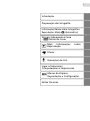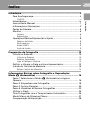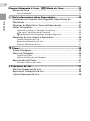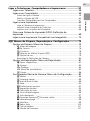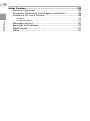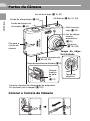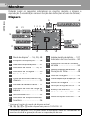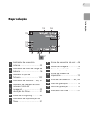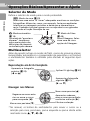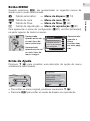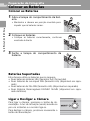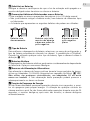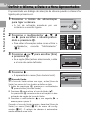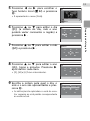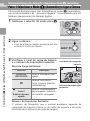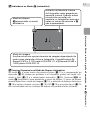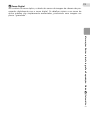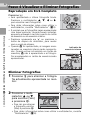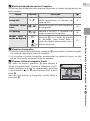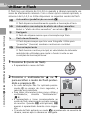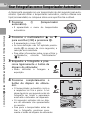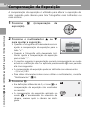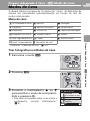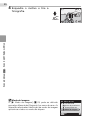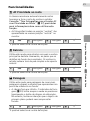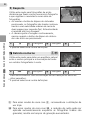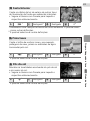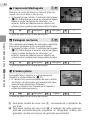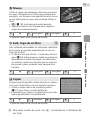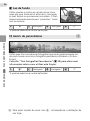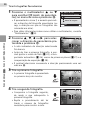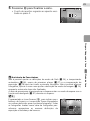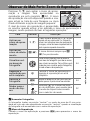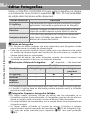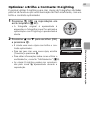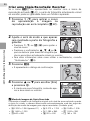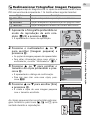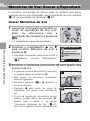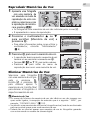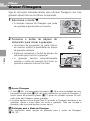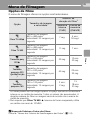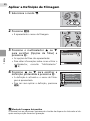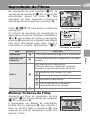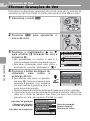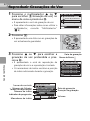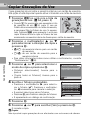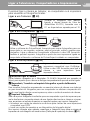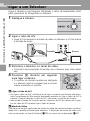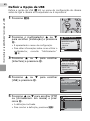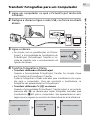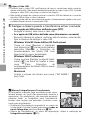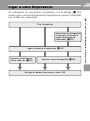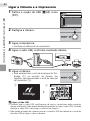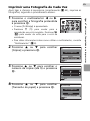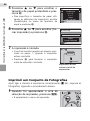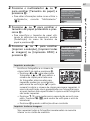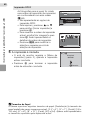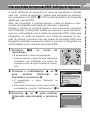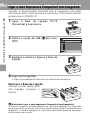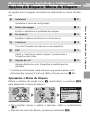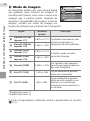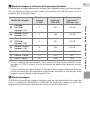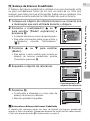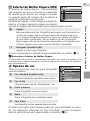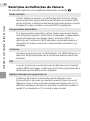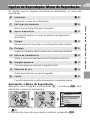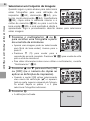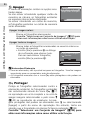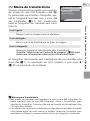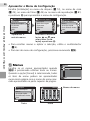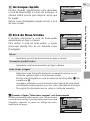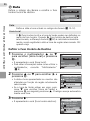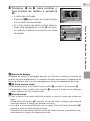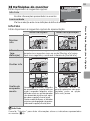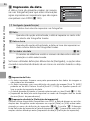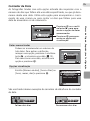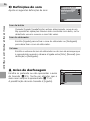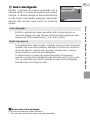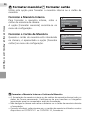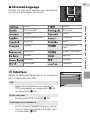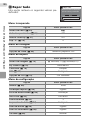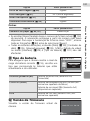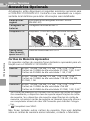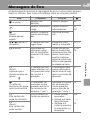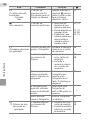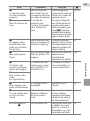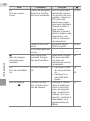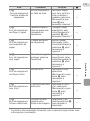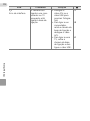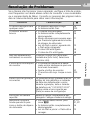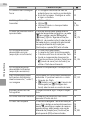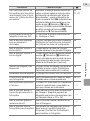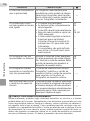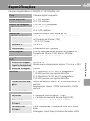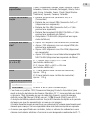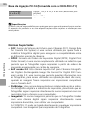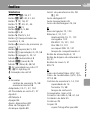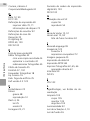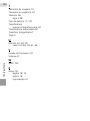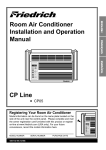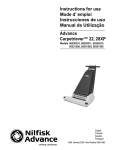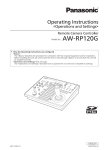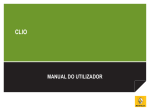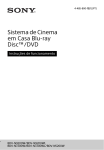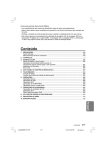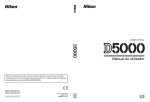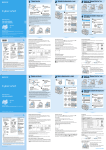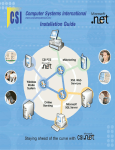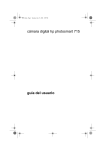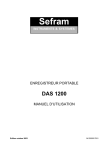Download “L11” e “L10”
Transcript
CÂMARA DIGITAL Manual do utilizador Pt Informações sobre Marcas Comerciais Macintosh, Mac OS e QuickTime são marcas comerciais registadas da Apple Computer, Inc. Microsoft e Windows são marcas comerciais registadas da Microsoft Corporation. O logótipo SD é uma marca comercial da SD Card Association. Adobe e Acrobat são marcas comerciais registadas da Adobe Systems Inc. PictBridge é uma marca comercial. A tecnologia D-Lighting é fornecida pela o Apical Limited. Todas as restantes marcas comerciais referidas neste manual ou na restante documentação incluída com este produto Nikon são marcas comerciais ou marcas comerciais registadas das respectivas empresas titulares. i Introdução Preparação da Fotografia Informações Básicas sobre Fotografia e Reprodução: Modo L (Automático) Disparo Adequado à Cena - b Modo de Cena Mais Informações i Reprodução T O sobre Filmes Gravações de Voz Ligar a Televisores, Computadores e Impressoras m Menus de Disparo, Reprodução e Configuração Notas Técnicas ii Introdução Para Sua Segurança Para evitar danos no produto Nikon ou lesões em si ou em terceiros, leia as seguintes precauções de segurança na sua totalidade antes de utilizar este equipamento. Guarde estas instruções de segurança num local acessível a todos os utilizadores do produto. As consequências da não observação das precauções apresentadas nesta secção são indicadas pelo símbolo seguinte: Introdução Este ícone assinala os avisos, informações que devem ser lidas antes de utilizar este produto Nikon para evitar possíveis lesões. AVISOS Desligar na eventualidade de uma avaria Guardar o equipamento fora do alcance de crianças Na eventualidade de reparar em fumo ou num odor estranho na câmara ou no adaptador CA, desligue o adaptador CA e retire imediatamente as baterias, com cuidado para evitar queimaduras. A continuação da utilização poderá provocar lesões. Após remover ou desligar a fonte de alimentação, leve o equipamento a um representante de assistência autorizado da Nikon para a sua inspecção. Deve ter-se cuidado especial para evitar que as crianças coloquem as baterias ou outras peças pequenas na boca. Não desmontar o equipamento O contacto com as peças internas do produto poderá provocar lesões. As reparações deverão ser efectuadas exclusivamente por técnicos qualificados. Na eventualidade da câmara se partir após uma queda ou outro acidente, leve o equipamento a um representante de assistência autorizado da Nikon para a respectiva inspecção, após desligar o equipamento e/ou retirar as baterias. Não utilizar a câmara ou o adaptador CA junto a gás inflamável Não utilize o equipamento electrónico na presença de gás inflamável, uma vez que pode provocar uma explosão ou incêndio. Manusear a correia câmara com cuidado da Nunca coloque a correia à volta do pescoço de um bebé ou criança. Ter o devido cuidado ao manusear as baterias As baterias podem verter fluidos ou explodir, caso sejam manuseadas de forma incorrecta. Respeite as seguintes precauções ao manusear baterias utilizadas com este produto: • Desligar o produto antes da substituição da bateria. Se estiver a ser utilizado um adaptador CA, verifique se o mesmo está desligado. • Utilize exclusivamente baterias aprovadas para utilização neste produto (c 10). Não junte baterias antigas a baterias novas, nem baterias de diferentes tipos ou fabricantes. • Se as baterias recarregáveis Nikon ENMH1 NiMH forem adquiridas em separado, carregue e utilize as mesmas em conjunto. Não combine baterias de pares diferentes. • Coloque as baterias na direcção correcta. • Não desmonte as baterias, evite curto-circuitos entre as mesmas e não tente remover nem danificar o compartimento ou isolamento da bateria. • Não exponha as baterias a chamas nem a calor excessivo. • Não as submirja nem as coloque em contacto com a água. • Não as transporte nem as armazene junto a objectos metálicos, tais como colares e ganchos para o cabelo. • As baterias têm tendência para fugas quando completamente descarregadas. Para evitar danos no produto, certifique- Tome as seguintes precauções durante o manuseamento do Carregador de Baterias MH-71 (disponível em separado) • Mantenha em local seco. A não observação desta precaução poderá provocar fogo ou choque eléctrico. • A poeira sobre ou nas imediações das peças metálicas da ficha deve ser removida com um pano seco. A continuação da utilização poderá provocar fogo. • Não manuseie o cabo de alimentação nem permaneça junto do carregador de baterias durante tempestades com relâmpagos. A não observação desta precaução poderá provocar um choque eléctrico. • Não danifique, modifique, puxe nem dobre com força o cabo de alimentação, não o coloque sob objectos pesados nem o exponha a calor ou chamas. Caso o isolamento se danifique e os fios fiquem expostos, leve a um representante de assistência autorizado da Nikon para a respectiva inspecção. A não observação desta precaução poderá provocar fogo ou choque eléctrico. • Não manuseie a ficha nem o carregador de baterias com mãos molhadas. A não observação desta precaução poderá provocar um choque eléctrico. Utilizar os cabos apropriados Quando ligar os cabos às tomadas de entrada e saída, utilize os cabos fornecidos ou vendidos pela Nikon, para manter a conformidade com os regulamentos do produto. Manusear as peças móveis com cuidado Tenha cuidado para que os seus dedos ou outros objectos não fiquem presos na tampa da objectiva ou noutras peças móveis. CD-ROMs iii Os CD-ROMs incluídos com este dispositivo não devem ser reproduzidos em equipamento de CD áudio. A reprodução de CD-ROMs num leitor de CD áudio poderá provocar a perda de audição ou danos no equipamento. Ter o devido cuidado ao utilizar o flash A utilização do flash perto dos olhos do motivo fotografado pode provocar a sua incapacidade visual temporária. Deve terse um cuidado especial ao fotografar bebés, para que o flash não esteja a menos de um metro do motivo fotografado. Não disparar o flash se a janela do flash estiver em contacto com uma pessoa ou objecto A não observação desta precaução poderá provocar queimaduras ou fogo. Evitar o contacto com cristal líquido Na eventualidade do monitor se partir, deve ter-se cuidado para evitar lesões provocadas por vidros partidos e para evitar que o cristal líquido do monitor entre em contacto com a pele ou que entre nos olhos ou na boca. Introdução se de que retira as baterias quando a carga estiver completamente esgotada. • Interrompa imediatamente a utilização, caso detecte qualquer alteração nas baterias como, por exemplo, descoloração ou deformações. • Caso o líquido derramado das baterias entre em contacto com o vestuário ou com a pele, lave repetida e abundantemente com água. iv Advertências Símbolo de Recolha Separada nos Países Europeus Introdução Este símbolo indica que este produto deve ser recolhido separadamente. As indicações seguintes aplicam-se apenas aos utilizadores nos países da Europa: • Este produto foi concebido para ser recolhido separadamente num ponto de recolha apropriado. Não o elimine juntamente com os resíduos domésticos. • Para obter mais informações, contacte o revendedor ou as autoridades locais responsáveis pela gestão de resíduos. Índice v Introdução....................................................................................ii Para Sua Segurança .........................................................................ii AVISOS................................................................................................ii Disparo............................................................................................... 6 Reprodução ........................................................................................ 7 Operações Básicas/Apresentar a Ajuda ..........................................8 Selector de Modo ............................................................................... 8 Multisselector ..................................................................................... 8 Botão MENU....................................................................................... 9 Ecrãs de Ajuda.................................................................................... 9 Preparação da Fotografia ......................................................... 10 Colocar as Baterias.........................................................................10 Colocar as Baterias ........................................................................... 10 Baterias Suportadas .......................................................................... 10 Ligar e Desligar a Câmara ................................................................. 10 Definir o Idioma, a Data e a Hora Apresentados.........................12 Introduzir Cartões de Memória ....................................................14 Retirar Cartões de Memória .............................................................. 15 Informações Básicas sobre Fotografia e Reprodução: Modo L (Automático) ............................................................. 16 Passo 1 Seleccionar o Modo L (Automático) e Ligar a Câmara ...........................................................................................16 Passo 2 Enquadrar uma Fotografia...............................................18 Passo 3 Focar e Disparar ................................................................20 Passo 4 Visualizar e Eliminar Fotografias .....................................22 Utilizar o Flash ...............................................................................24 Tirar Fotografias com o Temporizador Automático....................26 Modo Macro de Primeiros Planos .................................................27 Compensação da Exposição ..........................................................28 Introdução Advertências ................................................................................... iv Acerca Deste Manual.......................................................................1 Informações e Precauções ...............................................................2 Partes da Câmara .............................................................................4 Monitor ............................................................................................6 vi Disparo Adequado à Cena - b Modo de Cena..................... 29 Modos de Cena ..............................................................................29 Funcionalidades ................................................................................ 31 Introdução i Mais Informações sobre Reprodução ................................. 40 Visualizar um Conjunto de Fotografias: Reprodução de Miniaturas ......................................................................................40 Observar de Mais Perto: Zoom de Reprodução ...........................41 Editar Fotografias ..........................................................................42 Optimizar o Brilho e Contraste: D-Lighting........................................ 43 Criar uma Cópia Recortada: Recortar ................................................ 44 H Redimensionar Fotografias: Imagem Pequena.............................. 45 Memórias de Voz: Gravar e Reproduzir .......................................46 Gravar Memórias de Voz .................................................................. 46 Reproduzir Memórias de Voz ............................................................ 47 Eliminar Memórias de Voz ................................................................ 47 T Filmes .................................................................................... 48 Gravar Filmagens ...........................................................................48 Menu de Filmagem........................................................................49 Opções de Filme ............................................................................... 49 Aplicar a Definição de Filmagem ....................................................... 50 Reprodução de Filmes ...................................................................51 Eliminar Ficheiros de Filme ................................................................ 51 O Gravações de Voz ................................................................... 52 Efectuar Gravações de Voz............................................................52 Reproduzir Gravações de Voz .......................................................54 Copiar Gravações de Voz...............................................................56 vii Ligar a Televisores, Computadores e Impressoras ................. 57 Ligar a um Televisor ......................................................................58 Ligar a um Computador ................................................................59 Ligar a uma Impressora .................................................................63 Ligar a Câmara e a Impressora .......................................................... 64 Imprimir uma Fotografia de Cada Vez............................................... 65 Imprimir um Conjunto de Fotografias ............................................... 66 Criar uma Ordem de Impressão DPOF: Definição de Impressão .......................................................................................69 Ligar a uma Impressora Compatível com ImageLink...................72 m Menus de Disparo, Reprodução e Configuração............. 73 Opções de Disparo: Menu de Disparo ..........................................73 Z Modo de imagem........................................................................ 74 d Eq. branco .................................................................................. 76 q Contínuo..................................................................................... 78 A Selector do Melhor Disparo (BSS)................................................. 79 d Opções de cor ............................................................................. 79 Restrições às Definições da Câmara .................................................. 80 Opções de Reprodução: Menu de Reprodução ...........................81 z Apres. diapositivos....................................................................... 83 A Apagar ........................................................................................ 84 D Proteger..................................................................................... 84 E Marca de transferência............................................................... 85 L Copiar......................................................................................... 86 Configuração Básica da Câmara: Menu de Configuração...........87 R Menus ......................................................................................... 88 H Arranque rápido .......................................................................... 89 V Ecrã de Boas-Vindas..................................................................... 89 W Data ............................................................................................ 90 Z Definições do monitor................................................................. 93 f Impressão da data ....................................................................... 94 h Definições do som....................................................................... 96 h Aviso de desfocagem................................................................... 96 i Auto-desligado ............................................................................ 97 M Formatar memória/O Formatar cartão......................................... 98 j Idioma/Language ......................................................................... 99 k Interface ...................................................................................... 99 n Repor tudo ................................................................................ 100 g Tipo de bateria .......................................................................... 101 B Versão de firmware ................................................................... 101 Introdução Antes de Ligar a Câmara................................................................... 59 Definir a Opção de USB .................................................................... 60 Transferir Fotografias para um Computador...................................... 61 viii Notas Técnicas ......................................................................... 102 Acessórios Opcionais....................................................................102 Nomes dos Ficheiros de Som/Imagem e das Pastas....................103 Cuidados a Ter com a Câmara.....................................................104 Introdução Limpeza.......................................................................................... 105 Armazenamento............................................................................. 106 Mensagens de Erro ......................................................................107 Resolução de Problemas..............................................................113 Especificações...............................................................................117 Índice ............................................................................................121 1 Acerca Deste Manual j k Este ícone assinala precauções, informações que devem ser lidas antes de utilizar para evitar danos na câmara. Este ícone assinala notas, informações que devem ser lidas antes de utilizar a câmara. l c Este ícone assinala sugestões, informações adicionais que podem ser úteis ao utilizar a câmara. Este ícone indica que estão disponíveis mais informações noutras partes deste manual ou no Guia rápida de início. Observações • Um cartão de memória Secure Digital (SD) é referido como “cartão de memória”. • A definição verificada no momento de aquisição da câmara é referida como “predefinição”. • Os nomes de itens de menu apresentados na câmara e os nomes de botões ou mensagens apresentados no monitor do computador estão indicados entre parênteses rectos ([ ]). Exemplos de Ecrã Neste manual, por vezes, as imagens são omitidas dos exemplos de ecrãs do monitor, de modo a que os ícones do monitor sejam mostrados com maior clareza. Ilustrações e Apresentação de Ecrãs • Os ecrãs de texto e as ilustrações mostrados neste manual pode diferir da apresentação real. • Os ecrãs de texto e as ilustrações mostrados neste manual referemse à COOLPIX L11. A COOLPIX L11 e a COOLPIX L10 diferem no Modo de imagem. COOLPIX L11: b, c, e, h e i COOLPIX L10: L, d, e, h e i Nomes de Produtos Neste manual, os nomes dos produtos “COOLPIX L11” e “COOLPIX L10” podem por vezes ser abreviados como “L11” e “L10”. k Cartões de Memória As fotografias tiradas com esta câmara podem ser armazenadas na memória interna da câmara ou em cartões de memória amovíveis. Se um cartão de memória tiver sido introduzido, todas as novas imagens serão guardadas no cartão de memória, sendo as operações de eliminação, reprodução e formatação apenas aplicáveis às imagens existentes no cartão de memória. O cartão de memória tem de ser retirado antes de ser possível formatar a memória interna ou de esta ser utilizada para armazenar, eliminar ou visualizar imagens. Introdução Obrigado por ter adquirido uma câmara digital Nikon COOLPIX L11/ COOLPIX L10. Este manual foi escrito para ajudá-lo a desfrutar da captação de fotografias com a câmara digital Nikon. Leia este manual atentamente antes da utilização e guarde-o num local acessível a todos os utilizadores do produto. Símbolos e Convenções Para facilitar a localização das informações de que necessita, são utilizados os seguintes símbolos e convenções: 2 Informações e Precauções Introdução Formação Contínua Como parte do compromisso da Nikon de “Formação Contínua” que visa fornecer assistência técnica e conhecimentos sobre os produtos de uma forma continuada, estão disponíveis informações online actualizadas constantemente nos seguintes sites: • Para utilizadores nos E.U.A.: http://www.nikonusa.com/ • Para utilizadores na Europa e África: http://www.europe-nikon.com/support • Para utilizadores na Ásia, Oceânia e Médio Oriente: http://www.nikon-asia.com/ Consulte estes sites para estar permanentemente actualizado com as mais recentes informações do produto, sugestões, respostas às perguntas mais frequentes (FAQ, Frequently-Asked Questions) e conselhos gerais sobre fotografia e processamento de imagens digitais. É possível obter informações adicionais junto do representante Nikon da sua área. Consulte o URL abaixo para obter informações de contacto: http://nikonimaging.com/ Utilizar Apenas Acessórios Electrónicos da Marca Nikon As câmaras Nikon COOLPIX foram concebidas para satisfazer os padrões mais elevados e contêm circuitos electrónicos complexos. Apenas os acessórios electrónicos da marca Nikon (incluindo carregadores de baterias, baterias e adaptadores CA) certificados pela Nikon especificamente para utilização com esta câmara digital Nikon são concebidos e têm um funcionamento comprovado dentro dos requisitos operacionais e de segurança destes circuitos electrónicos. A UTILIZAÇÃO DE ACESSÓRIOS ELECTRÓNICOS NÃO NIKON PODERÁ PROVOCAR DANOS NA CÂMARA E INVALIDAR A GARANTIA NIKON. Para obter mais informações sobre acessórios da marca Nikon, contacte um distribuidor autorizado da Nikon. Antes de Tirar Fotografias Importantes Antes de tirar fotografias em ocasiões importantes (por exemplo, num casamento ou antes de levar a câmara consigo numa viagem), tire algumas fotografias teste de modo a certificar-se de que a câmara está a funcionar normalmente. A Nikon não se responsabiliza por quaisquer danos ou perdas económicas que possam resultar de uma avaria do produto. Acerca dos Manuais • Nenhuma parte dos manuais incluídos com o produto pode ser reproduzida, transmitida, transcrita, armazenada num sistema de recuperação ou traduzida para qualquer idioma de qualquer forma ou por qualquer meio, sem autorização prévia por escrito da Nikon. • A Nikon reserva-se o direito de alterar as especificações de hardware e software descritas neste manual em qualquer momento, sem aviso prévio. • A Nikon não se responsabiliza por quaisquer danos resultantes da utilização deste produto. • Ainda que se tenha feito todo o possível para assegurar que as informações recolhidas nestes manuais sejam precisas e completas, agradecemos que informe o representante da Nikon na sua área (endereço fornecido separadamente) sobre qualquer erro ou omissão. Inutilizar Dispositivos de Armazenamento de Dados Tenha em atenção que ao eliminar imagens ou formatar dispositivos de armazenamento de dados tais como cartões de memória ou a memória incorporada da câmara não apaga completamente os dados da imagem original. Os ficheiros eliminados podem por vezes ser recuperados a partir de dispositivos de armazenamento inutilizados através de software disponível comercialmente, resultando potencialmente na utilização maliciosa dos dados de imagem pessoais. A garantia de privacidade deste tipo de dados é da responsabilidade do utilizador. Antes de deitar fora um dispositivo de armazenamento de dados ou transferir a propriedade para outra pessoa, apague todo os dados utilizando software comercial de eliminação ou formate o dispositivo e, em seguida, volte a preencher completamente com imagens que não contenham qualquer informação privada (por exemplo, fotografias do céu). Certifique-se de que substitui também quaisquer fotografias seleccionadas para o ecrã de boas-vindas (c 89). Deve ter cuidado para evitar lesões ou danos materiais quando destruir fisicamente os dispositivos de armazenamento de dados. 3 Introdução Advertência sobre a Proibição de Realizar Cópias ou Reproduções Tenha em atenção que o simples facto de possuir material que tenha sido copiado ou reproduzido digitalmente através de um scanner, câmara digital ou outro dispositivo pode ser punível por lei. • Artigos cuja cópia ou reprodução é proibida por lei Não copie nem reproduza papel-moeda, moedas, títulos de crédito, obrigações do Tesouro ou títulos de Administrações Locais, inclusive se tais cópias ou reproduções estiverem marcadas como “Amostra”. É proibida a cópia ou reprodução de papel-moeda, moedas ou títulos de crédito que estejam em circulação num país estrangeiro. Salvo obtenção de autorização prévia do governo, é proibida a cópia ou reprodução de selos de correio ou de bilhetes-postais não utilizados emitidos pelo governo. É proibida a cópia ou reprodução de selos emitidos pelo governo, bem como de documentos certificados estipulados por lei. • Precauções sobre determinado tipo de cópias e de reproduções O governo estipulou determinadas limitações sobre a cópia ou reprodução de títulos de crédito emitidos por empresas privadas (acções, letras de câmbio, cheques, certificados de doações, etc.), títulos de transporte ou bilhetes, excepto no caso de ter de fornecer um número mínimo de cópias necessárias para utilização profissional de uma empresa. Da mesma forma, não copie nem reproduza passaportes emitidos pelo governo, licenças emitidas por organismos públicos ou grupos privados, bilhetes de identidade, nem qualquer tipo de bilhetes em geral, tais como passes e vales de refeição. • Conformidade com as declarações dos direitos de autor A cópia ou a reprodução de obras criativas com direito reservado, tais como livros, música, quadros, gravações em madeira, mapas, desenhos, filmes e fotografias está regulada pelas leis nacionais e internacionais de protecção dos direitos de autor. Não utilize este produto para efectuar cópias ilegais nem para infringir as leis de protecção dos direitos de autor. 4 Partes da Câmara Luz de activação (c 10, 97) Altifalante (c 46, 51, 54) Botão de alimentação (c 10) Introdução Botão de disparo do obturador (c 20) Flash incorporado (c 24) Luz do temporizador automático (c 26) Ilhó para a correia da câmara Objectiva (c 18, 104) Tampa da objectiva fechada Microfone incorporado (c 46, 48, 52) Tampa do compartimento da bateria (c 10) Compartimento da bateria (c 10) Conector de cabo de alimentação de adaptador CA opcional (sob a tampa) (c 102) Colocar a Correia da Câmara Tampa da objectiva 5 Abrir a tampa do conector Cabo conector Tampa do conector (c 58, 61, 64) Monitor (c 6) Botão i (reprodução) (c 22, 40) Botões de zoom (c 18) Ver também: • t (grande): c 18 • v (tele): c 18 • j (reprodução de miniaturas): c 40 • k (zoom de reprodução): c 41 • l (ajuda): c 9 Botão m (c 9) Tampa da ranhura do cartão de memória (c 14) Encaixe do tripé Botão T (apagar) (c 22, 41, 47, 51) Selector de modo (c 8, 16, 29, 48) Conector ImageLink (c 72) Multisselector (c 8) H: Apresentar o menu de temporizador automático (c 26) L: Apresentar o menu de modo macro de primeiros planos (c 27) J: Visualizar o menu de modo de flash (c 24) d/E: Efectuar selecção/ transferir a fotografia (c 59) Aplicar D-Lighting (c 43) I: Ajuste a definição de exposição (c 28) Introdução Luz do flash (c 24) Luz indicadora (c 52) 6 Monitor Poderão surgir os seguintes indicadores no monitor durante o disparo e reprodução (a visualização varia em função das definições actuais da câmara). Disparo Introdução 5 20 A 19 21 qw fghijl f ghij l 18 17 CDBA 1 2 3 z A B C D 7 B L GF q W g 10 C s 8 9 10 11 1.0 I +1.0 9999 16 1 Modo de disparo1 .... 16, 29, 48 2 Bloqueio da exposição....... 38 3 Modo macro de primeirosplanos..... 27 4 Indicador de zoom ...... 18, 27 5 15 WY 12 13 14 12 Indicador de data não definida .... 107 Indicador de fuso horário .. 90 13 Impressão da data/Contador de data ............................. 94 Indicador de focagem........ 20 14 Número de exposiçõesrestantes .. 16 Duração do filme............... 48 6 Modo de flash................... 24 15 Área de focagem............... 20 7 Ícone de estremecimento da câmara.............................. 25 16 Valor de compensação da exposição .. 28 8 Indicador de memória interna ... 17 9 Indicador de nível de carga da bateria .............................. 16 10 Sensibilidade ISO ............... 25 11 1 2 4 6 p Indicador de temporizadorautomático ........................... 26 17 Modo de imagem2 ............ 74 18 Definição de opções de cor .... 79 19 Balanço de brancos ........... 76 20 Selector de melhor disparo (BSS)..... 79 21 Modo de disparo contínuo ..... 78 Varia em função do modo de disparo actual. L, d, e, h e i estão disponíveis para a COOLPIX L10. Consulte as páginas 52 e 54 para obter informações sobre os indicadores do monitor durante a gravação de voz e a reprodução de voz. 7 Reprodução 15 12 11 10 14 15/05/2007 12:00 9999.JPG 1 2 3 E w 4 D P 9 1 Introdução 13 S 8 6 Indicador de memória interna .............................. 22 2 Indicador de nível de carga da bateria .............................. 16 3 Número e tipo de ficheiro ........................... 103 4 Indicador de volume.... 46, 51 5 Número de imagem actual/ número total de imagens/ ........................... 22 duração do filme ............... 51 6 Ícone de D-Lighting ........... 43 7 Indicador de reprodução de filme ................................. 51 9999 / 9999 5 7 8 Ícone de memória de voz .. 46 9 Modo de imagem.............. 74 10 Ícone de protecção............ 84 11 Ícone de ordem de impressão.......................... 70 12 Ícone de transferência...... 62, 85 13 Data de gravação .............. 12 14 Hora de gravação .............. 12 15 Indicador de filme ............. 51 8 Operações Básicas/Apresentar a Ajuda Selector de Modo Defina o selector de modo para o modo pretendido. Introdução b: Modo de cena (c 29) Seleccione uma entre 16 “cenas” adequadas a motivos ou condições fotográficas diferentes, como, por exemplo, festas em ambientes interiores ou paisagens nocturnas e deixe que a câmara faça o resto. Também é possível gravar sons ou reproduzir sons gravados utilizando a função Gravação de voz. L: Modo automático (c 16) Um modo de “apontar e disparar” simples em que a maior parte das definições da câmara é controlada pela câmara. T: Modo de filme (c 48) Grave filmagens. Seleccione uma de cinco opções de filmagem. Multisselector Além de permitir activar os modos de flash, macro de primeiros planos, temporizador automáticos e compensação da exposição e as funções, o multisselector também é utilizado para efectuar as seguintes operações. Reprodução em Ecrã Completo Apresente a fotografia anterior (c 22). (I ou G) Aplicar D-Lighting (c 43) Apresente a fotografia seguinte (c 22). (J ou H) Navegar nos Menus Mova o cursor para cima (G). Regresse ao menu anterior ou mova o cursor para a esquerda (I). Mova o cursor para baixo (H). Apresente o submenu, mova o cursor para a direita ou efectue a selecção (J). Efectue a selecção. * No manual, os botões do multisselector para mover o cursor ou a selecção para cima, para baixo, para a esquerda ou para a direita estão mostrados como G, H, I e J. 9 Botão MENU Quando pressionar m, são apresentados os seguintes menus de acordo com o modo seleccionado. : Modo automático → : Modo de cena → : Modo de filme → : Modo de reprodução → Menu de disparo (c 73) Menu de cena (c 29) Menu de filme (c 49) Menu de reprodução (c 81) Para apresentar o menu de configuração (c 87), escolha [Instalação] na parte superior de todos os menus. Apresentado quando existe um ou mais itens de menu anteriores. Apresentado quando existe um ou mais itens de menu a seguir. Instalação Definições do monitor Impressão da data Definições do som Aviso de desfocagem Auto-desligado MENU Sair -H -ON ? Apresentado quando o menu contém duas ou mais páginas. Ecrãs de Ajuda Pressione v (l) para visualizar uma descrição da opção do menu actualmente seleccionado. q Contínuo Escolha imagem simples, modo contínuo, multidisparo 16 (16 disparos numa fotografia). MENU Sair ? Atrás • Para voltar ao menu original, pressione novamente v (l). • Pressione m para voltar ao modo de disparo ou reprodução. Introdução L b T i 10 Preparação da Fotografia Colocar as Baterias Colocar as Baterias 1 Abra a tampa do compartimento da bateria. 3 • Mantenha a câmara em posição invertida para impedir que as baterias caiam. Preparação da Fotografia 2 1 2 Coloque as baterias. • Coloque as baterias correctamente, conforme mostrado à direita. 3 Feche a tampa do compartimento da bateria. 1 2 Baterias Suportadas Esta câmara utiliza as baterias que se seguem. • Duas baterias alcalinas LR6 (tamanho AA) (fornecidas) • Duas baterias de oxi-níquel ZR6 (tamanho AA) (disponível em separado) • Duas baterias de lítio FR6 (tamanho AA) (disponível em separado) • Duas Baterias Recarregáveis EN-MH1 Ni-MH (disponível em separado da Nikon) Ligar e Desligar a Câmara Para ligar a câmara, pressione o botão de alimentação. A luz de activação (verde) acende-se por uns instantes e o monitor liga-se. Para desligar a câmara, pressione novamente o botão de alimentação. 11 j Substituir as Baterias Desligue a câmara e certifique-se de que a luz de activação está apagada e o monitor desligado antes de retirar ou colocar as baterias. j Precauções Adicionais Relacionadas com as Baterias • Leia e respeite os avisos e precauções das páginas ii-iii e 105 deste manual. • Não junte baterias antigas a baterias novas, nem baterias de diferentes tipos ou fabricantes. • As baterias que apresentam os seguintes defeitos não podem ser utilizadas: Baterias cujo isolamento não abranja a área em redor do pólo negativo. Baterias com um pólo negativo plano j Tipo de Bateria Para melhorar o desempenho da bateria, seleccione, no menu de configuração, o tipo de bateria actualmente colocado na câmara. A predefinição é [Alcalina]. Quando for utilizado qualquer outro tipo de bateria, ligue a câmara e altere a definição (c 101). k Baterias Alcalinas O desempenho das baterias alcalinas pode variar consideravelmente dependendo do fabricante. Opte por uma marca fidedigna. k Recursos de Alimentação Alternativos Para alimentar a câmara de forma contínua durante longos períodos de tempo, utilize um Adaptador CA EH-65A (disponível em separado da Nikon) (c 102). Não utilize, em quaisquer circunstâncias, um adaptador CA de outra marca ou modelo. A não observação desta precaução poderá provocar o sobreaquecimento ou danos na câmara. k Função de Poupança de Energia Se não forem efectuadas quaisquer operações durante cinco segundos, o monitor irá apagar-se para poupar energia. A utilização de qualquer controlo da câmara reactiva o ecrã. Se não forem efectuadas operações durante cerca de 30 segundos, o monitor desliga-se; após mais três minutos, a câmara desliga-se automaticamente. Preparação da Fotografia Baterias com descascamento 12 Definir o Idioma, a Data e a Hora Apresentados É apresentado um diálogo de selecção de idioma quando a câmara for ligada pela primeira vez. 1 Pressione o botão de alimentação para ligar a câmara. Preparação da Fotografia • A luz de activação acende-se por uns instantes e o monitor liga-se. 2 Pressione o multisselector G, H, I ou J para escolher o idioma pretendido e pressione d. • Para obter informações sobre como utilizar o multisselector, consulte “Multisselector” (c 8). 3 Pressione G ou H para escolher [Sim] e pressione d. • Se a opção [Não] estiver seleccionada, a data e a hora não serão definidas. 4 Pressione J. Português Data Definir hora e data? Não Sim Hora Local • É apresentado o menu [Fuso horário local]. l Hora de Verão Se a hora de Verão estiver em vigor, active [Hora de Verão] no menu do fuso horário e defina a data. 1 Antes de pressionar d, pressione o multisselector H para escolher [Hora de Verão]. 2 Pressione d para activar a hora de Verão (y). Ao pressionar d comuta entre a activação e a desactivação da opção da hora de Verão. 3 Pressione o multisselector G e, em seguida, J e avance para o passo 5. Quando a hora de Verão termina, desactive [Hora de Verão] no menu [Data] (c 90) do menu de configuração (c 87). O relógio da câmara é automaticamente atrasado uma hora. London, Casablanca Hora de Verão 13 5 Pressione I ou J para escolher o fuso horário local (c 92) e pressione d. Fuso horário local • É apresentado o menu [Data]. London, Casablanca MENU Atrás 7 Pressione G ou H para editar o dia ([D]) (a ordem do dia, mês e ano poderá variar consoante a região) e pressione J. Pressione G ou H para editar o mês ([M]) e pressione J. Data D M A 15 05 2007 00 Pressione G ou H para editar o ano ([A]), horas e minutos. Pressione J após definir cada item. • [D], [M] e [A] ficam intermitentes. 9 Escolha a ordem pela qual o dia, o mês e o ano são apresentados e pressione d. • As definições são aplicadas e o ecrã do monitor regressa ao ecrã padrão correspondente ao modo actual. 00 Data D M A 15 05 2007 00 8 : : 00 Data D M A 15 05 2007 00 : 00 Data D M A 15 05 2007 15 : 10 Preparação da Fotografia 6 14 Introduzir Cartões de Memória As fotografias e as gravações de voz são armazenadas na memória interna da câmara (aprox. 7 MB) ou em cartões de memória Secure Digital (SD) amovíveis (disponíveis em separado) (c 102). Preparação da Fotografia Se existir um cartão de memória introduzido na câmara, as fotografias são automaticamente armazenadas no cartão de memória e apenas as fotografias gravadas no cartão de memória podem ser reproduzidas, eliminadas ou transferidas. Remova o cartão de memória para armazenar fotografias na memória interna ou para reproduzir, eliminar ou transferir fotografias da memória interna. 1 Desligue a câmara e abra a tampa da ranhura do cartão de memória. 2 Introduza o cartão de memória. • Certifique-se de que a câmara está desligada (luz de activação apagada) antes de introduzir ou retirar o cartão de memória. • Empurre o cartão de memória para introduzilo, conforme mostrado, até se fixar na respectiva posição. • Feche a tampa da ranhura do cartão de memória. j Introduzir Cartões de Memória A colocação do cartão de memória com a face superior para baixo ou ao contrário poderá danificar a câmara ou o cartão de memória. Certifique-se de que o cartão de memória está correctamente direccionado. Frente (face da etiqueta) Terminais Terminais 15 Retirar Cartões de Memória Desligue a câmara e certifique-se de que a luz de activação está apagada e de que o monitor está desligado antes de abrir a tampa da ranhura do cartão de memória. Pressione ligeiramente o cartão de memória (1) para soltá-lo. Uma vez solto, retire o cartão de memória cuidadosamente (2). j Formatar Cartões de Memória 2 1 I j Cartões de Memória • Utilize apenas os cartões de memória Secure Digital (SD). • Não efectue as seguintes acções durante a formatação, enquanto os dados estiverem a ser escritos ou eliminados do cartão de memória nem durante a transferência de dados para um computador. A não observação desta precaução poderá provocar a perda de dados ou danos na câmara ou no cartão de memória. - Ejectar o cartão de memória - Remover a bateria - Desligar a câmara - Desligar o adaptador CA • Não desmonte nem modifique. • Não deixe cair, não dobre nem exponha à água ou a choques físicos violentos. • Não toque nos terminais metálicos com os dedos nem com objectos metálicos. • Não coloque etiquetas nem autocolantes no cartão de memória. • Não deixe a câmara exposta à luz directa do sol, em veículos fechados nem áreas sujeitas a temperaturas elevadas. • Não exponha a humidade nem a gases corrosivos. Preparação da Fotografia Se for apresentada a mensagem à direita quando a aliO cartão não está mentação estiver ligada, é necessário formatar o cartão formatado de memória (c 98) antes da respectiva utilização. Tenha em atenção que a formatação elimina de forma perNão manente todas as fotografias e outros dados existentes no Formatar cartão de memória. Certifique-se de que são criadas cópias das fotografias que pretende guardar antes de iniciar a formatação. Para iniciar a formatação, pressione o multisselector G ou H para escolher [Formatar] e, em seguida, pressione d. Não desligue a câmara nem retire as baterias ou o cartão de memória enquanto a formatação não estiver concluída. Quando introduzir, pela primeira vez, os cartões de memória utilizados noutros dispositivos na COOLPIX L11 ou COOLPIX L10, certifique-se de que formata os mesmos (c 98). j Comutador de Protecção Contra Comutador de protecção Gravação contra gravação Os cartões de memória SD estão equipados com um comutador de protecção contra gravação. Não é possível gravar nem eliminar fotografias e não é possível formatar o cartão de memória quando este comutador se encontrar na posição “Lock” (bloqueio). 16 Informações Básicas sobre Fotografia e Reprodução: Modo L (Automático) Passo 1 Seleccionar o Modo L (Automático) e Ligar a Câmara Esta secção descreve como tirar fotografias no modo L (automático), um modo automático de “apontar e disparar” recomendado para utilizadores inexperientes de câmaras digitais. Informações Básicas sobre Fotografia e Reprodução: Modo L (Automático) 1 Desloque o selector de modo para L. 2 Ligue a câmara. • A luz de activação (verde) acende-se por uns instantes e o monitor liga-se. 3 Verifique o nível de carga da bateria e o número de exposições restantes. Nível de Carga da Bateria Monitor Descrição NENHUM INDICADOR Baterias totalmente carregadas. Baterias com pouca carga; preparar baterias sobresselentes. K Baterias completamente Aviso! descarregadas. Substitua Bateria descarr- por baterias carregadas. egada Indicador de carga da bateria L 5 Número de exposições restantes Número de Exposições Restantes O número de fotografias que é possível armazenar depende da capacidade da memória interna ou do cartão de memória e da opção escolhida para a definição de modo de imagem. 17 l Indicadores no Modo L (automático) Modo de disparo L apresentado no modo automático Indicador de Memória Interna As fotografias serão gravadas na memória interna. Quando estiver introduzido um cartão de memória, as fotografias serão gravadas no cartão de memória e M não é apresentado. L Modo de imagem Escolha entre cinco opções de modo de imagem dependendo do modo como pretende utilizar a fotografia. A predefinição é c Normal (2.816 × 2.112) para a COOLPIX L11 e d Normal (2.560 × 1.920) para a COOLPIX L10. l Funções Disponíveis no Modo de Disparo Automático No modo L, o modo macro de primeiros planos (c 27) e a compensação da exposição (c 28) podem ser aplicados e as fotografias podem ser tiradas utilizando o flash (c 24) e o temporizador automático (c 26). Pressione m no modo L (automático) para apresentar o menu de disparo. O menu de disparo permite especificar o modo de imagem (c 74), a definição de balanço de brancos (c 76) e aplicar o disparo contínuo (c 78), BSS (c 79) e as opções de cor (c 79) em conformidade com as condições de disparo e as preferências do utilizador. Informações Básicas sobre Fotografia e Reprodução: Modo L (Automático) 5 18 Passo 2 Enquadrar uma Fotografia 1 Prepare a câmara. • Segure a câmara firmemente com ambas as mãos, mantendo os dedos e outros objectos afastados da objectiva, do flash e do microfone. • Quando tirar fotografias na orientação “vertical”, rode a câmara no sentido contrário ao dos ponteiros do relógio, de modo a que o flash incorporado fique acima da objectiva. Informações Básicas sobre Fotografia e Reprodução: Modo L (Automático) 2 Enquadre a fotografia. L • Enquadre a fotografia com o motivo principal posicionado junto ao centro do monitor. 5 Utilizar o Zoom Utilize os botões de zoom para activar o zoom óptico. Pressione t (j) para aplicar um zoom de afastamento, aumentando a área visível no enquadramento ou v (k) para aplicar um zoom de aproximação, de modo a que o motivo preencha uma área maior do enquadramento. Aplicar um Aplicar um zoom de afas- zoom de tamento aproximação Quando a câmara apresenta o zoom de aproximação na posição máxima (3×), ao manter o botão v (k) pressionado é accionado o zoom digital. O motivo é ampliado até 4×, numa ampliação total de 12×. Um indicador de monitor mostra a ampliação do zoom actual. O indicador do zoom apresentado quando os botões de zoom são pressionados. Zoom óptico (até 3×) O indicador de zoom fica a amarelo quando o zoom digital está activo. j Zoom Digital 19 Ao contrário do zoom óptico, os dados do sensor de imagem da câmara são processados digitalmente com o zoom digital. Os detalhes visíveis a um zoom de óptico máximo são simplesmente aumentados, produzindo uma imagem um pouco “granulada”. Informações Básicas sobre Fotografia e Reprodução: Modo L (Automático) 20 Passo 3 Focar e Disparar 1 Pressione ligeiramente o botão de disparo do obturador. L Informações Básicas sobre Fotografia e Reprodução: Modo L (Automático) • A câmara foca o motivo ao centro da área de focagem. Quando o motivo está focado, o indicador de 5 focagem (p) encontra-se a verde. Quando a câmara não consegue efectuar a focagem, o indicador de focagem fica a piscar a vermelho. Altere a composição e tente novamente. 2 Pressione completamente o botão de disparo do obturador para tirar a fotografia. • O obturador é disparado e a fotografia é gravada no cartão de memória ou na memória interna. • Tenha em atenção que o flash poderá disparar se o motivo estiver mal iluminado. 21 j Durante a Gravação Definir a focagem e a exposição Tirar uma fotografia l Bloqueio de Focagem Para focar o motivo afastado do centro, utilize o bloqueio de focagem, conforme descrito abaixo. • Certifique-se de que a distância entre a câmara e o motivo não é alterada enquanto a focagem estiver bloqueada. L L 5 Posicione o motivo ao centro do enquadramento. 5 Pressione ligeiramente o botão de disparo do obturador. Confirme se o indicador de focagem (p) se encontra a verde. 5 Continue a manter ligeiramente pressionado o botão de disparo do obturador e enquadre novamente a fotografia. Pressione completamente o botão de disparo do obturador. Informações Básicas sobre Fotografia e Reprodução: Modo L (Automático) Quando estiverem a ser gravadas imagens, o ícone y será apresentado ou o ícone M fica a piscar. Não desligue a câmara, nem ejecte o cartão de memória, nem abra a tampa do compartimento da bateria nem desligue a fonte de alimentação enquanto esses ícones são apresentados. A interrupção da corrente ou a remoção do cartão de memória nestas circunstâncias poderá ter como resultado perda de dados ou danos na câmara ou no cartão. k Focagem Automática A focagem automática pode não ter o desempenho esperado nas seguintes situações: • O motivo é muito escuro • Objectos com uma luminosidade muito diferente estão incluídos na cena (por ex., o sol está atrás do motivo e este encontra-se na sombra) • Não existe contraste entre o motivo e o ambiente que o rodeia (por ex., quando o motivo está em frente a uma parede branca e veste uma camisola branca) • Vários objectos a distâncias diferentes da câmara (por ex., o motivo está dentro de uma gaiola) • O motivo está a movimentar-se rapidamente • Na situação referida acima, tente pressionar ligeiramente o botão de disparo do obturador para voltar a focar várias vezes ou utilize o bloqueio de focagem. l Botão de Disparo do Obturador Para definir a focagem e a exposição, pressione ligeiramente o botão de disparo do obturador, parando quando sentir resistência. A focagem e a exposição ficam bloqueadas enquanto mantiver o botão de disparo do obturador nesta posição. Para disparar o obturador e tirar uma fotografia, pressione o botão de disparo do obturador completamente. Não exerça demasiada pressão ao pressionar o botão de disparo do obturador, uma vez que poderá provocar o estremecimento da câmara e fotografias tremidas. 22 Passo 4 Visualizar e Eliminar Fotografias Reprodução em Ecrã Completo Pressione i. Informações Básicas sobre Fotografia e Reprodução: Modo L (Automático) • Será apresentada a última fotografia tirada. Pressione o multisselector G, H, I ou J para visualizar mais fotografias. • Para obter informações sobre como utilizar o multisselector, consulte “Multisselector” (c 8). • É possível que as fotografias sejam apresentadas com baixa resolução, durante breves instantes, enquanto estiverem a ser lidas a partir do cartão de memória ou da memória interna. • Pressione novamente em i ou pressione o botão de disparo do obturador, para mudar para o modo de disparo. • Quando M for apresentado, as imagens armazenadas na memória interna serão apresentadas. Quando estiver introduzido um cartão de memória, M não é apresentado e as fotografias armazenadas no cartão de memória serão apresentadas. Indicador de memória interna 15/05/2007 15:30 9999.JPG 4/ 4 Eliminar Fotografias 1 Pressione T para eliminar a fotografia actualmente apresentada no monitor. 2 Pressione o multisselector G ou H para escolher [Sim] e pressione d. K Apagar imagem 1? Concluído • Para sair sem eliminar Não Sim a fotografia, escolha [Não] e pressione d. • Para obter informações sobre como utilizar o multisselector, consulte “Multisselector” (c 8). 23 k Modo de Reprodução em Ecrã Completo As funções que se seguem encontram-se disponíveis no modo de reprodução em ecrã completo. Pressionar Descrição c k (v) Aumente a vista da fotografia actualmente apresentada no monitor até cerca de 10×. 41 Visualizar miniaApresente quatro ou nove miniaturas j (t) de fotografias. turas 40 Opção Aumentar fotografia D-Lighting Melhore o brilho e o contraste nas partes escuras das fotografias. 43 i Pressione i ou o botão de disparo do obturador, para mudar para o modo de disparo seleccionado com o selector de modo. 22 k Visualizar Fotografias • Quando a câmara está desligada, se manter i pressionado, a câmara é ligada no modo de reprodução em ecrã completo. • Só é possível visualizar fotografias armazenadas na memória interna, se não estiver introduzido qualquer cartão de memória. k Eliminar a Última Fotografia Tirada No modo de disparo, pressione T para eliminar a última fotografia tirada. Quando o diálogo de confirmação mostrado à direita for apresentado, pressione o multisselector G ou H para escolher [Sim] e pressione d. Para sair sem eliminar a fotografia, escolha [Não] e pressione d. Apagar imagem 1? Não Sim Informações Básicas sobre Fotografia e Reprodução: Modo L (Automático) Mudar para o modo de disparo u (d) 24 Utilizar o Flash O flash tem um alcance de 0,4–3,0 m quando a câmara apresenta um zoom de afastamento máximo. Com o zoom óptico máximo aplicado, o alcance é de 0,4–2,5 m. Estão disponíveis os seguintes modos de flash: z A B Informações Básicas sobre Fotografia e Reprodução: Modo L (Automático) J D Automático (predefinição no modo L) O flash dispara automaticamente quando a iluminação é fraca. Automático com redução do efeito de olhos vermelhos Reduz o “efeito de olhos vermelhos” em retratos (c 25). Desligado O flash não dispara mesmo que a iluminação seja fraca. Flash de enchimento O flash dispara sempre que tirar uma fotografia. Utilize para “preencher” (iluminar) sombras e motivos em contraluz. Sincronização lenta O flash ilumina o motivo principal; as velocidades do obturador reduzidas são utilizadas para captar o fundo à noite ou em condições de iluminação ténue. 1 Pressione J (modo de flash). 2 Pressione o multisselector G ou H para escolher o modo de flash pretendido e pressione d. • É apresentado o menu do flash. Flash z • Se uma definição não for aplicada pressionando d no espaço de cinco segundos, a selecção será cancelada. • Para obter informações sobre como utilizar o z multisselector, consulte “Multisselector” L (c 8). • É apresentado o ícone correspondente ao modo de flash seleccionado na parte superior do monitor. Quando z está aplicado, z apenas é apresentado durante cinco segun5 dos. • O modo de flash aplicado no modo L é armazenado na memória da câmara, mesmo após a câmara ser desligada. 25 j Quando a Iluminação é Fraca Quando a iluminação é fraca e o flash está desligado (B), poderá ser apresentado o ícone y ou W no monitor. Tenha em atenção o seguinte. • Coloque a câmara numa superfície lisa e nivelada ou utilize um tripé (recomendado). L 3 j Nota sobre a Utilização do Flash Quando utilizar o flash numa posição de zoom de grande angular, poderão surgir reflexos de brilho provenientes de partículas de pó existentes no ar, sob a forma de pontos brilhantes, nas fotografias. Para reduzir estes reflexos, defina o flash como B (Desligado) no monitor ou aplique um zoom de aproximação ao motivo. k Luz do Flash Luz do flash A luz do flash indica o estado do flash quando o botão de disparo do obturador está ligeiramente pressionado. : O flash dispara quando for • Ligada tirada a fotografia. • A piscar : Flash a carregar. Aguarde alguns segundos e tente novamente. • Desligada: O flash não dispara quando for tirada a fotografia. k Redução do Efeito de Olhos Vermelhos A COOLPIX L11/COOLPIX L10 está equipada com um sistema de redução do efeito de olhos vermelhos avançado. São disparados pré-flashes com baixa intensidade várias vezes, antes do flash principal, para reduzir o “efeito de olhos vermelhos”. Se a câmara detectar o “efeito de olhos vermelhos” após uma fotografia ser tirada, a função Correcção do Efeito de Olhos Vermelhos da Nikon processa a imagem ao ser gravada. Deste modo, verifica-se um ligeiro atraso antes do botão de disparo do obturador funcionar normalmente para tirar outra fotografia. A redução do efeito de olhos vermelhos poderá nem sempre produzir os resultados pretendidos. Raramente, poderá ser afectada outra parte das fotografias. Caso tal aconteça, escolha outro modo de flash e tente novamente. Informações Básicas sobre Fotografia e Reprodução: Modo L (Automático) • Se o aviso mostrado à direita for apresentado após tirar uma fotografia, esta poderá estar tremida. A imagem está est desfocada. Seleccione [Não] para sair sem gravar a fotografia. guardar imagem? • O ícone W é apresentado quando a câmara aumenta a sensibilidade relativamente à sensibilidade normal para minimizar o efeito de tremido Não causado por velocidades de obturador reduzidas. A Sim fotografia tirada quando o ícone W é apresentado poderá ficar ligeiramente manchada. • A câmara poderá aplicar um tratamento às fotografias para reduzir o ruído, aumentando o tempo de gravação. 26 Tirar Fotografias com o Temporizador Automático A câmara está equipada com um temporizador de dez segundos para autoretratos. Quando utilizar o temporizador automático, monte a câmara num tripé (recomendado) ou coloque-a sobre uma superfície lisa e estável. 1 Pressione automático). H (temporizador • É apresentado o menu do temporizador automático. Informações Básicas sobre Fotografia e Reprodução: Modo L (Automático) 2 Pressione o multisselector G ou H para escolher [ON] e pressione d. • É apresentado o ícone 10H. • Se uma definição não for aplicada pressionando d no espaço de cinco segundos, a selecção será cancelada. • Para obter informações sobre como utilizar o multisselector, consulte “Multisselector” (c 8). 3 Enquadre a fotografia e pressione ligeiramente o botão de disparo do obturador. • Serão definidas exposição. a focagem Auto-temporizador ON OFF OFF L e 10 5 4 Pressione completamente o botão de disparo do obturador. • O temporizador automático inicia e a respectiva luz fica a piscar. A luz deixa de piscar um segundo antes da fotografia ser tirada e permanece acesa até o obturador ser disparado. • Os segundos restantes até ao disparo do obturador são apresentados no monitor. • Para parar o temporizador antes de tirar a fotografia, pressione novamente o botão de disparo do obturador. L 10 5 Modo Macro de Primeiros Planos 27 O modo macro de primeiros planos é utilizado para tirar fotografias de objectos a distâncias mínimas de 15 cm. Tenha em atenção que o flash poderá não iluminar completamente o motivo a distâncias inferiores a 40 cm. Se o flash disparar, reproduza a fotografia e verifique os resultados. 1 Pressione L (modo primeiros planos). macro de • É apresentado o modo macro de primeiros planos. Pressione o multisselector G ou H para escolher [ON] e pressione d. Macro close-up • É apresentado o ícone do modo macro de ON OFF primeiros planos (F). • Quando [OFF] está seleccionado, FOFF apenas é apresentado durante cinco segundos. • O monitor regressa à apresentação normal correspondente ao modo actual se a definição não for aplicada pressionando d num período até cinco segundos. • Para obter informações sobre como utilizar o multisselector, consulte “Multisselector” (c 8). 3 Pressione v (k) ou t (j) para enquadrar a fotografia. L • A câmara consegue focar a uma distância de 15 cm com uma posição de zoom em que L (S) fica a verde. 4 Efectue a focagem e dispare. • O modo macro de primeiros planos aplicado no modo L é armazenado na memória da câmara, mesmo após a câmara ser desligada. k Modo Macro de Primeiros Planos No modo macro de primeiros planos, a câmara foca continuamente, mesmo quando o botão de disparo do obturador não é pressionado ligeiramente para bloquear a focagem. Informações Básicas sobre Fotografia e Reprodução: Modo 2 28 Compensação da Exposição A compensação da exposição é utilizada para alterar a exposição do valor sugerido pela câmara para tirar fotografias mais brilhantes ou mais escuras. Informações Básicas sobre Fotografia e Reprodução: Modo L (Automático) 1 Pressione I exposição). 2 Pressione o multisselector G ou H para ajustar a exposição. (compensação da Exp. +/- +2.0 • Quando a fotografia está demasiado escura: 0 ajuste a compensação da exposição para o lado “+”. -2.0 +1.0 • Quando a fotografia está demasiado brilhante: ajuste a compensação da exposição para o lado “-”. • O monitor regressa à apresentação normal correspondente ao modo actual se a definição não for aplicada pressionando d num período até cinco segundos. • A compensação da exposição pode ser definida com valores entre - 2,0 e +2,0 EV. • Para obter informações sobre como utilizar o multisselector, consulte “Multisselector” (c 8). 3 Pressione d. • Em definições diferentes de 0, o ícone I e a compensação da exposição são mostrados no monitor. • A compensação da exposição aplicada no modo L é armazenada na memória da câmara, mesmo após a câmara ser desligada. L +1.0 5 Disparo Adequado à Cena - b Modo de Cena Modos de Cena 29 A câmara oferece um leque de 16 opções de “cena”. As definições da câmara são optimizadas automaticamente em função do tipo de motivo seleccionado. Menu de cena m AF Prioridade ao rosto B Retrato E Paisagem P Desporto D Retrato nocturno C Festa/interior H Praia/neve I Pôr-do-sol J Crepúsculo/Madrugada G Paisagem nocturna M Primeiro plano N Museu K Exib. fogo-de-artifício O Copiar L Luz de fundo Disparo Adequado à Cena - b Modo de Cena F Assist. de panorâmicas O Gravação de voz* * Consultar “Gravações de Voz” (c 52) Tirar Fotografias nos Modos de Cena 1 Seleccione o modo b. 2 Pressione m. 3 Pressione o multisselector G ou H para escolher o modo de cena pretendido e pressione d. • Para obter informações sobre como utilizar o multisselector, consulte “Multisselector” (c 8). SCN Menu de cena Instalação AF Prioridade ao rosto Retrato Paisagem Desporto MENU Sair ? 30 4 Enquadre o motivo e tire a fotografia. 5 Disparo Adequado à Cena - b Modo de Cena l Modo de Imagem O [Z Modo de imagem] (c 74) pode ser definido para algo diferente de [Desporto] no menu de cena. As alterações efectuadas à definição de modo de imagem aplicam-se a todos os modos de disparo. SCN Menu de cena L Luz de fundo Assist. de panorâmicas Gravação de voz Modo de imagem MENU Sair ? 31 Funcionalidades m AF Prioridade ao rosto A câmara reconhece automaticamente rostos humanos e foca o rosto do motivo a retratar. Consulte “Tirar Fotografias com a Função AF com Prioridade ao Rosto” (c 37) para obter mais informações sobre como utilizar esta função. • As fotografias tiradas na posição “vertical” são apresentadas na mesma posição “vertical” no monitor. C H Desligado1 F Desligado I 01 I 01 I 01 É possível seleccionar outras definições. B Retrato Utilize este modo para retratos nos quais o motivo principal se destaca claramente, ao passo que os detalhes de fundo são suavizados. Os motivos a retratar exibem tons de pele simples e de aspecto natural. C 1 A1 H Desligado1 F Desligado É possível seleccionar outras definições. E Paisagem Utilize este modo para paisagens de cores vivas, paisagens urbanas e retratos que representem um ponto de referência no fundo. • A câmara foca em infinito. O indicador de focagem (c 20) brilha sempre a verde ao pressionar ligeiramente o botão de disparo do obturador. No entanto, tenha em atenção que o objecto de primeiro plano poderá nem sempre estar focado. C 1 B H Desligado1 F É possível seleccionar outras definições. Desligado Disparo Adequado à Cena - b Modo de Cena 1 A1 32 P Desporto Utilize este modo para fotografias de acção dinâmica que fixem a acção numa única fotografia e que registem o movimento numa série de fotografias. • Ao manter o botão de disparo do obturador pressionado, as fotografias são tiradas continuamente a uma velocidade máxima de cerca de duas imagens por segundo (fps). Esta velocidade é mantida até cinco imagens. • A câmara ajusta a focagem continuamente, mesmo quando o botão de disparo do obturador não está a ser pressionado. Disparo Adequado à Cena - b Modo de Cena C 1 B H Desligado F Desligado I 01 I 02 É possível seleccionar outras definições. QR D Retrato nocturno Utilize este modo para obter um equilíbrio natural entre o motivo principal e a iluminação de fundo em retratos fotografados à noite. C 1 2 A1 H Desligado2 F Desligado Flash de enchimento com sincronização lenta e redução do efeito de olhos vermelhos. É possível seleccionar outras definições. Q: Para esses modos de cena com Q, recomenda-se a utilização de um tripé. R: Para esses modos de cena com R, a redução de ruído pode ser aplicada automaticamente enquanto as fotografias tiradas são gravadas; resulta em tempos de gravação aumentados. 33 C Festa/interior Capta os efeitos da luz de velas e de outros tipos de iluminação de fundo em ambientes interiores. • Segure a câmara com firmeza para impedir o respectivo estremecimento. C 1 2 A1 H Desligado2 F Desligado I 02 Automático com redução do efeito de olhos vermelhos. É possível seleccionar outras definições. É possível seleccionar outras definições. H Praia/neve C 1 z1 H Desligado1 F Desligado I 01 I 01 É possível seleccionar outras definições. I Pôr-do-sol Mantém as tonalidades acentuadas do pôr-do-sol e do nascer do sol. • Segure a câmara com firmeza para impedir o respectivo estremecimento. C 1 B1 H Desligado1 F É possível seleccionar outras definições. Desligado Disparo Adequado à Cena - b Modo de Cena Capta o brilho de motivos como, por exemplo, paisagens de neve, praias ou extensões de água iluminadas pelo sol. 34 QR J Crepúsculo/Madrugada Mantém as cores da ténue luz natural antes do nascer do sol ou após o pôr-do-sol. • A câmara foca em infinito. O indicador de focagem (c 20) brilha sempre a verde ao pressionar ligeiramente o botão de disparo do obturador; no entanto, tenha em atenção que os objectos de primeiro plano poderão nem sempre estar focados. C 1 B H Desligado1 F Desligado 01 I 01 I 01 É possível seleccionar outras definições. QR G Paisagem nocturna Disparo Adequado à Cena - b Modo de Cena I São utilizadas velocidades do obturador reduzidas para obter paisagens nocturnas esplêndidas. • A câmara foca em infinito. O indicador de focagem (c 20) brilha sempre a verde ao pressionar ligeiramente o botão de disparo do obturador; no entanto, tenha em atenção que os objectos de primeiro plano poderão nem sempre estar focados. C 1 B H Desligado1 F Desligado É possível seleccionar outras definições. M Primeiro plano Fotografe flores, insectos e outros pequenos objectos a curtas distâncias (c 27). • A câmara foca continuamente até que o botão de disparo do obturador seja pressionado ligeiramente para bloquear a focagem. • Segure a câmara com firmeza para impedir o respectivo estremecimento. C 1 z H Desligado1 F Ligado É possível seleccionar outras definições. Q: Para esses modos de cena com Q, recomenda-se a utilização de um tripé. R: Para esses modos de cena com R, a redução de ruído pode ser aplicada automaticamente enquanto as fotografias tiradas são gravadas; resulta em tempos de gravação aumentados. 35 N Museu Utilize a opção de ambientes interiores nos locais em que a fotografia com flash seja proibida (por exemplo, nos museus e em galerias de arte) ou em outras definições em que não pretenda utilizar o flash. • [A] (c 79) é activado automaticamente. • Segure a câmara com firmeza para impedir o respectivo estremecimento. C 1 B H Desligado1 F Desligado1 I 01 I 0 I 01 É possível seleccionar outras definições. São utilizadas velocidades do obturador reduzidas para captar as grandes explosões de luz de um fogo de artifício. • A câmara foca em infinito. O indicador de focagem (c 20) brilha sempre a verde ao pressionar ligeiramente o botão de disparo do obturador; no entanto, tenha em atenção que os objectos de primeiro plano poderão nem sempre estar focados. C B H Desligado F Desligado O Copiar Proporciona fotografias nítidas de texto ou desenhos num fundo branco ou em suporte impresso. • Utilize o modo macro de primeiros planos (c 27) para focar a curtas distâncias. • É possível que o texto e os desenhos a cores não sejam apresentados correctamente. C 1 B1 H Desligado1 F Desligado1 É possível seleccionar outras definições. Q: Para esses modos de cena com Q, recomenda-se a utilização de um tripé. Disparo Adequado à Cena - b Modo de Cena Q K Exib. fogo-de-artifício 36 L Luz de fundo Utilize quando o motivo do retrato estiver iluminado por uma fonte de luz atrás de si, colocando as suas feições ou pormenores na sombra. O flash dispara automaticamente para “preencher” (iluminar) as sombras. C 1 J H Desligado1 F Desligado I 01 É possível seleccionar outras definições. Q F Assist. de panorâmicas Disparo Adequado à Cena - b Modo de Cena Utilize para tirar uma série de fotografias que serão posteriormente unidas para formar uma única fotografia panorâmica utilizando o PictureProject. Consulte “Tirar Fotografias Panorâmicas” (c 38) para obter mais informações sobre como utilizar esta função. C 1 B1 H Desligado1 F Desligado1 I 01 É possível seleccionar outras definições. Q: Para esses modos de cena com Q, recomenda-se a utilização de um tripé. Tirar Fotografias com a Função AF com Prioridade ao Rosto 1 37 Pressione o multisselector G ou H para escolher [AF Prioridade ao rosto] no menu de cena e pressione d. • É apresentada a guia K. 2 Enquadre uma fotografia utilizando a guia K. 3 Pressione ligeiramente o botão de disparo do obturador. • São definidas a focagem e a exposição e a margem dupla brilha a verde. 4 Pressione completamente o botão de disparo do obturador para tirar uma fotografia. j AF com Prioridade ao Rosto • A capacidade de câmara para detectar rostos depende de vários factores, incluindo o facto de o motivo estar ou não virado para a câmara. • A câmara foca continuamente até ser detectado um rosto. • Se a margem dupla for apresentada a piscar a amarelo quando o botão de disparo do obturador for ligeiramente pressionado, a câmara não conseguiu efectuar a focagem. Liberte o botão e tente novamente. • Se não for reconhecido qualquer rosto quando o botão de disparo do obturador for ligeiramente pressionado, a focagem da câmara verifica-se ao centro do enquadramento. • A câmara poderá não conseguir detectar rostos nas seguintes situações; - Quando os rostos estão parcialmente encobertos por óculos de sol ou por outras obstruções - Quando os rostos ocupam demasiado ou muito pouco espaço no enquadramento Disparo Adequado à Cena - b Modo de Cena • Quando a câmara detecta um rosto, a guia é apresentada com uma margem dupla a amarelo. • Quando a câmara detecta mais do que um rosto, o rosto mais próximo é enquadrado através de uma margem dupla e a parte restante através de uma única margem. A câmara foca o rosto enquadrado pela margem dupla. Se a câmara perder a respectiva capacidade para detectar um rosto (por exemplo, se o motivo deixar de estar virado para a câmara), as margens deixam de ser apresentadas e o ecrã do monitor regressa ao aspecto mostrado no passo 1. 38 Tirar Fotografias Panorâmicas 1 Pressione o multisselector G ou H para escolher [F Assist. de panorâmicas] no menu de cena e pressione d. SCN Menu de cena L Luz de fundo Assist. de panorâmicas Gravação de voz Modo de imagem • É apresentado o ícone E a amarelo para indicar a direcção da fotografia panorâmica (ou MENU Sair ? seja, a direcção em que as fotografias são colocadas em série). • Para obter informações sobre como utilizar o multisselector, consulte “Multisselector” (c 8). 2 Disparo Adequado à Cena - b Modo de Cena Pressione G, H, I ou J para seleccionar a direcção de panorâmica pretendida e pressione d. • A seta indicadora da direcção seleccionada fica branca. 5 • Antes de tirar a primeira fotografia, é possível ajustar o modo de flash (c 24), o temporizador automático (c 26), macro de primeiros planos (c 27) e a compensação de exposição (c 28). • É possível seleccionar novamente a direcção pressionando uma vez mais em d. 3 Tire a primeira fotografia. • A primeira fotografia é apresentada no primeiro terço do monitor. 5 4 Tire a segunda fotografia. • Componha a fotografia seguinte, de modo a que sobreponha à primeira fotografia. • Repita o procedimento até ter tirado o número de fotografias necessário para concluir a cena. 4 39 5 Pressione d para finalizar a série. • O ecrã do monitor regressa ao aspecto mostrado no passo 2. 2 Não é possível ajustar as definições de modo de flash (c 24), o temporizador automático (c 26), macro de primeiros planos (c 27) e a compensação de exposição (c 28) após ter tirado a primeira fotografia. Não é possível eliminar fotografias, aplicar o zoom nem ajustar a definição de modo de imagem (c 74), enquanto a série não tiver sido finalizada. A série de panoramas é terminada se a câmara entrar no modo de espera com a função auto-desligado (c 97) durante os disparos. lG É apresentado o ícone (branco) G para indicar que o balanço de brancos e a exposição foram bloqueados nos valores definidos para a primeira fotografia. Todas as fotografias tiradas numa série de fotografias panorâmicas apresentam as mesmas definições de exposição e de balanço de brancos. 4 Disparo Adequado à Cena - b Modo de Cena j Assistente de Panorâmicas 40 Mais Informações sobre Reprodução Visualizar um Conjunto de Fotografias: Reprodução de Miniaturas Ao pressionar o botão j (t) no modo de reprodução de ecrã completo (c 22), as fotografias são apresentadas em “folhas de contacto” de quatro ou nove imagens em miniatura. É possível efectuar as seguintes operações enquanto as miniaturas estiverem a ser apresentadas: 15/05/2007 1 Descrição c Escolher fotografias Pressione o multisselector G, H, I ou J para escolher fotografias. 8 Alterar o número de fotografias apresentadas Quando estiverem a ser apresentadas quatro miniaturas, pressione j (t) para visualizar nove miniaturas. Quando estiverem a ser apresentadas nove miniaturas, pressione k (v) para apresentar quatro miniaturas. Quando estiverem a ser apresentadas quatro miniaturas, pressione k (v) para regressar à reprodução em ecrã completo. – Cancele a reprodução de miniaturas e regresse à reprodução em ecrã completo. – Pressione i ou o botão de disparo do obturador, para mudar para o modo de disparo seleccionado com o selector de modo. 22 Para Mais Informações sobre Reprodução Cancelar a reprodução de miniaturas Mudar para o modo de disparo Pressionar d i k Ecrã de Reprodução de Miniaturas Quando as fotografias protegidas e as fotografias seleccionadas para transferir forem apresentadas na reprodução de miniaturas, os ícones mostrados à direita são apresentados juntamente. Os filmes são apresentados como imagens de película. Q: Ícone de protecção P: Ícone de transferência Imagens de película Observar de Mais Perto: Zoom de Reprodução 41 Pressione k (v) para aplicar o zoom de aproxi4.0 D mação a imagens fixas apresentadas na reprodução em ecrã completo (c 22). O zoom de reprodução não está disponível quando a imagem actual se trata de uma filmagem ou cópia criada utilizando a opção de imagem pequena. :SCROLL SCROLL :ZOOM O nível de zoom de reprodução é apresentado no monitor quando estiver a ser aplicado o zoom de aproximação à imagem, sendo possível efectuar as seguintes operações: Para Aplicar um zoom de aproximação Pressionar Descrição c k (v) O zoom aumenta sempre que k (v) for pressionado, até um máximo de 10×. Enquanto estiver a ser aplicado o zoom de aproximação à imagem, o nível de zoom é apresentado no canto superior esquerdo do monitor. – Utilize o multisselector para se deslocar para áreas da fotografia que não se encontrem visíveis no monitor. Para utilizar o multisselector para visualizar outras fotografias, cancele o zoom de reprodução. Visualizar outras áreas da fotografia Regressar à reprodução em ecrã completo Recortar a fotografia Mudar para o modo de disparo – 44 d Cancele o zoom de reprodução e regresse à reprodução em ecrã completo. – m Recorte a fotografia actual para que contenha apenas a parte visível no monitor. 44 i Pressione i ou o botão de disparo do obturador, para mudar para o modo de disparo seleccionado com o selector de modo. 22 k Aumentar Fotografias As fotografias tiradas na posição “vertical” no modo de cena de AF com prioridade ao rosto não são apresentadas na posição “vertical” quando a visualização da fotografia está aumentada com o zoom de reprodução. j Menu de Reprodução Cancele o zoom de reprodução e pressione m para apresentar o menu de reprodução. Mais Informações sobre Reprodução Aplicar um O zoom diminui sempre que j zoom de afasta- j (t) (t) for pressionado. mento 42 Editar Fotografias Utilize a COOLPIX L11/COOLPIX L10 para editar fotografias na câmara e armazená-las como ficheiros separados (c 103). As funcionalidades de edição descritas abaixo estão disponíveis. Função de editar Descrição D-Lighting Crie uma cópia da fotografia actual com brilho e contraste optimizados, iluminando as partes escuras da fotografia. Recortar Aumente a imagem ou melhore a composição e crie uma cópia que contenha apenas a parte visível no monitor. Crie uma cópia pequena de fotografias adequadas Imagem pequena para serem utilizadas nas páginas Web ou como anexos de correio electrónico. k Edição de Fotografias Mais Informações sobre Reprodução • As funções de edição poderão não estar disponíveis para fotografias tiradas com outra marca ou modelo de câmara digital. • Pode não ser possível visualizar cópias criadas com a sua câmara noutra marca ou modelo de câmara digital nem transferi-las de outra marca ou modelo de câmara digital para um computador. • As funções de edição não estão disponíveis quando não existe espaço livre suficiente na memória interna ou no cartão de memória. l Restrições à Edição de Fotografias (y: disponível, –: não disponível) 1ª edição D-Lighting Recortar Imagem pequena D-Lighting 2ª edição Recortar – – – y – – Imagem pequena y – – • As fotografias não podem ser editadas duas vezes com a mesma função de edição. • A função D-Lighting deve ser efectuada primeiro enquanto existir a utilização restrita de combinações. l Fotografias Originais e Fotografias Editadas • As cópias criadas utilizando funções de edição não são eliminadas se as fotografias originais forem eliminadas. As fotografias originais não são eliminadas se as cópias criadas utilizando funções de edição forem eliminadas. • As cópias editadas são armazenadas com a mesma data e hora de gravação da fotografia original. • As cópias criadas utilizando as funções de recorte, D-lighting e imagem pequena têm a mesma marcação de transferência (c 85) da fotografia original, mas não estão marcadas para impressão (c 69) nem para protecção (c 84). 43 Optimizar o Brilho e Contraste: D-Lighting É possível utilizar D-Lighting para criar cópias de fotografias afectadas pela luz de fundo ou por uma iluminação do flash insuficiente, com um brilho e contraste optimizados. 1 Pressione u (d) na reprodução em ecrã completo (c 22). • A fotografia original é apresentada à esquerda e a fotografia à qual foi aplicada a optimização com D-lighting é apresentada à direita. 2 Pressione G ou H para escolher [OK] e pressione d. D-Lighting OK Cancelar 15/05/2007 15:30 9999.JPG 4/ 4 Mais Informações sobre Reprodução • É criada uma nova cópia com brilho e contraste optimizados. • Para sair sem criar uma nova cópia, escolha [Cancelar] e pressione d. • Para obter informações sobre como utilizar o multisselector, consulte “Multisselector” (c 8). • As cópias D-Lighting podem ser reconhecidas pelo ícone z apresentado durante a reprodução. 44 Criar uma Cópia Recortada: Recortar Se o ícone D for apresentado no monitor com o zoom de reprodução activado (c 41), a parte da fotografia actualmente visível no monitor pode ser guardada como um ficheiro separado. 1 Pressione k (v) para aplicar o zoom de aproximação à imagem na reprodução em ecrã completo (c 22). 2 Ajuste o ecrã de modo a que apenas seja mostrada a parte da fotografia a guardar. 4.0 D Mais Informações sobre Reprodução • Pressione k (v) ou j (t) para ajustar o nível de zoom. :SCROLL SCROLL :ZOOM • Pressione o multisselector G, H, I ou J para se deslocar para áreas da fotografia que não se encontrem actualmente visíveis no monitor. • Para obter informações sobre como utilizar o multisselector, consulte “Multisselector” (c 8). 3 Pressione m. • É apresentado o diálogo de confirmação. 4 Pressione G ou H para escolher [Sim] e pressione d. • É criada uma nova fotografia, contendo apenas a área visível no monitor. Guardar imagem como apresentada? Não Sim k Modo de Imagem de Cópia Recortada Consoante o tamanho da fotografia original e do nível de zoom aplicado quando a cópia foi criada, a câmara seleccionará automaticamente uma das seguintes definições de modo de imagem para cópias recortadas. (Unidade: pixel) • d 2.592 × 1.944 (apenas L11) • a 2.272 × 1.704 • e 2.048 × 1.536 • f 1.600 × 1.200 • g 1.280 × 960 • h 1.024 × 768 • i 640 × 480 • J 320 × 240 • K 160 × 120 H Redimensionar Fotografias: Imagem Pequena 45 Crie uma pequena cópia da fotografia actual. As cópias são armazenadas como ficheiros JPEG com uma taxa de compressão de 1: 16. Escolha entre os seguintes tamanhos: Opção I 640×480 J 320×240 K 160×120 1 Descrição Opção adequada à reprodução num televisor. Opção adequada à apresentação em páginas Web. Opção adequada a anexos de correio electrónico. Apresente a fotografia pretendida no modo de reprodução de ecrã completo (c 22) e pressione m. • É apresentado o menu de reprodução. 2 • As opções de imagem pequena são apresentadas. • Para obter informações sobre como utilizar o multisselector, consulte “Multisselector” (c 8). 3 Pressione G ou H para escolher o tamanho de cópia pretendido e pressione d. • É apresentado o diálogo de confirmação. • Para sair sem criar uma nova cópia, pressione m. 4 Pressione G ou H para escolher [Sim] e pressione d. • É criada a cópia de uma imagem pequena com o tamanho escolhido. Menu de reprodução Marca de transferência Imagem pequena O Memória de voz Copiar MENU Sair ? Imagem pequena 640×480 320×240 160×120 MENU Sair Criar um pequeno ficheiro de imagem? Não Sim As cópias pequenas são reconhecidas pela margem cinzenta e pelo ícone I, J ou K apresentado durante a reprodução. 15/05/2007 12 9999.J 99 Mais Informações sobre Reprodução Pressione o multisselector G ou H para escolher [Imagem pequena] e pressione d. 46 Memórias de Voz: Gravar e Reproduzir O microfone incorporado da câmara pode ser utilizado para gravar memórias de voz para fotografias numa reprodução de ecrã completo (c 22) ou reprodução de miniaturas (c 40). Gravar Memórias de Voz 1 Apresente a fotografia pretendida no modo de reprodução de ecrã completo ou seleccione-a com a reprodução de miniaturas e pressione m. • É apresentado o menu de reprodução. 2 Mais Informações sobre Reprodução Pressione o multisselector G ou H para escolher [Memória de voz] e pressione d. • Para obter informações sobre como utilizar o multisselector, consulte “Multisselector” (c 8). 3 Menu de reprodução Marca de transferência Imagem pequena O Memória de voz Copiar MENU Sair ? Pressione e mantenha pressionado d para gravar uma memória de voz. • A gravação termina decorridos 20 segundos ou quando deixar de pressionar d. • Não toque no microfone incorporado durante a gravação. • Durante a gravação, F e P aparecem a piscar no monitor. • Pressione I para voltar ao menu de reprodução sem gravar uma memória de voz. • O ecrã de reprodução da memória de voz aparece quando deixar de pressionar d. Avance para o passo 3, na secção “Reproduzir Memórias de Voz” (c 47), para ouvir a memória de voz imediatamente. O Atrás Atr OK : O F 20s 47 Reproduzir Memórias de Voz 1 Apresente uma fotografia com uma memória de voz anexada no modo de reprodução de ecrã completo ou seleccione-a com a reprodução de miniaturas e pressione m. 15/05/2007 15:30 9999.JPG 4/ 4 • As fotografias com memórias de voz são indicadas pelos ícones P. • É apresentado o menu de reprodução. 2 Menu de reprodução Marca de transferência Imagem pequena O Memória de voz Copiar • Para obter informações sobre como utilizar o multisselector, consulte “Multisselector” (c 8). MENU Sair Pressione d para ouvir a memória de voz. P • A reprodução termina quando a memória de voz terminar ou ao pressionar novamente em d. • Pressione t (j) ou v (k) para ajustar o volume. • Pressione I para voltar ao menu de reprodução sem ouvir uma memória de voz. Atrás Atr ? OK : P 20s Eliminar Memórias de Voz Seleccione uma fotografia com uma memória de voz graT. vada e pressione Escolha P e pressione d para eliminar apenas a memória de voz. Escolha [Sim] para eliminar a fotografia e a respectiva memória de voz. Apagar imagem 1? Não Sim j Memórias de Voz • Os nomes de ficheiros de memória de voz são idênticos aos das imagens aos quais estão ligados, à excepção da extensão que é a seguinte “.WAV”, por exemplo, “DSCN0015.WAV” (c 103). • Se já existir uma memória de voz para a fotografia actual, terá de ser eliminada para ser possível gravar uma nova memória de voz. • Poderá não ser possível anexar uma memória de voz às fotografias gravadas com outra marca ou modelo de câmara digital. Mais Informações sobre Reprodução 3 Pressione o multisselector G ou H para escolher [Memória de voz] e pressione d. 48 Filmes Gravar Filmagens Siga as instruções indicadas abaixo para efectuar filmagens com som gravado através de um microfone incorporado. 1 Seleccione o modo T. • A duração máxima da filmagem que pode ser gravada é apresentada no monitor. 2 Pressione o botão de disparo do obturador para iniciar a gravação. Filmes • Uma barra de progressão na parte inferior do monitor mostra a quantidade de tempo de gravação restante. • Pressione novamente o botão de disparo do obturador para concluir a gravação. • A gravação termina automaticamente quando o cartão de memória fica cheio ou quando a memória interna fica cheia. F 17s j Gravar Filmagens • O flash (c 24), o temporizador automático (c 26) e a funcionalidade de compensação da exposição (c 28) não estão disponíveis no modo de filmagem. O modo macro de primeiros planos (c 27) pode ser utilizado quando for aplicado antes das filmagens serem gravadas. • É possível aplicar o zoom digital (até 2×) quando as filmagens estiverem a ser gravadas. Ajuste o zoom antes de iniciar a gravação. Uma vez iniciada a gravação, não é possível ajustar o zoom óptico. l Definições para o Modo de Filmagem Estão disponíveis várias opções de gravação para o modo de filmagem. (c 49, 50). 49 Menu de Filmagem Opções de Filme O menu de filmagem oferece as opções mostradas abaixo. Opção Q Filme TV 640A R Filme TV 640 Tamanho peq. 320A S Tamanho pequeno 320 (predefinição ) U Tamanho pequeno 160 Memória interna (7 MB) Cartão de memória (256 MB) Tamanho de imagem: 640 × 480 pixéis Velocidade: 30 imagens por segundo 7 seg. 4 min. 50 seg.2 Tamanho de imagem: 640 × 480 pixéis Velocidade: 15 imagens por segundo 11 seg. 7 min. Tamanho de imagem: 320 × 240 pixéis Velocidade: 30 imagens por segundo 20 seg. 13 min. 20 seg. Tamanho de imagem: 320 × 240 pixéis Velocidade: 15 imagens por segundo 40 seg. 25 min. 55 seg. Tamanho de imagem: 160 × 120 pixéis Velocidade: 15 imagens por segundo 2 min. 2 seg. 1h 18 min. 25 seg. 1 Os filmes podem ser tão longos quanto o espaço que existir na memória interna ou no cartão de memória. Todos os valores são aproximados. A duração máxima do filme ou imagens varia de acordo com a marca do cartão de memória. 2 Para impedir que Filme TV 640 A termine de forma inesperada, utilize um cartão com mais de 10 MB/s. k Nomes de Ficheiros e Pastas dos Filmes Consulte “Nomes dos Ficheiros de Som/Imagem e das Pastas” (c 103). Filmes u Tamanho de imagem e velocidade Máximo de duração do filme1 50 Aplicar a Definição de Filmagem 1 Seleccione o modo T. 2 Pressione m. • É apresentado o menu de filmagem. 3 Pressione o multisselector G ou H para escolher [Opções de filme] e pressione d. Filmes • As opções de filme são apresentadas. • Para obter informações sobre como utilizar o multisselector, consulte “Multisselector” (c 8). 4 Pressione G ou H para escolher a definição pretendida e pressione d. • A definição é activada e o menu de filmagem é apresentado. • Para sair sem aplicar a definição, pressione m. Filme Instalação Opções de filme MENU Sair ? Opções de filme Filme TV 640 Filme TV 640 Tamanho peq. 320 Tamanho pequeno 320 Tam mais pequeno 160 MENU Sair k Modo de Focagem Automática A câmara foca ao pressionar ligeiramente o botão de disparo do obturador e bloqueia nesta posição durante a gravação. 51 Reprodução de Filmes Na reprodução de ecrã completo (c 22) ou reprodução de miniaturas (c 40), os filmes são reconhecidos através do ícone S. Para reproduzir um filme, apresente o mesmo na reprodução de ecrã completo e pressione d. 15/05/2007 15:31 0009. MOV 10s Utilize t (j)/v (k) para ajustar o volume da reprodução. Os controlos de reprodução são apresentados na parte superior do monitor. Pressione o multisselector I ou J para escolher um controlo e, em seguida, pressione d para efectuar a operação seleccionada. Para obter informações sobre como utilizar o multisselector, consulte “Multisselector” (c 8). Para Ecrã de reprodução Pausa 2s Indicador de volume Descrição Q O filme é rebobinado enquanto d estiver a ser pressionado. Avançar rapidamente U O filme avança enquanto d estiver a ser pressionado. Faça uma pausa na reprodução. É possível efectuar as seguintes operações enquanto a reprodução estiver em pausa. V Rebobine uma imagem no filme. Pausa R W Avance uma imagem no filme. z Recomece a reprodução. S Parar S Pare a reprodução e regresse à reprodução de ecrã completo. Pare a reprodução e regresse à reprodução de ecrã completo. Eliminar Ficheiros de Filme Apresente um filme na reprodução de ecrã completo (c 22) ou reprodução de miniaturas (c 40) e pressione T. É apresentado um diálogo de confirmação. Escolha [Sim] e pressione d para eliminar o filme ou escolha [Não] e pressione d para regressar ao ecrã de reprodução normal sem eliminar o filme. Apagar imagem 1? Não Sim Filmes Pressionar Rebobinar 52 Gravações de Voz Efectuar Gravações de Voz Encontram-se disponíveis gravações de voz de cerca de 15 minutos na memória ou até cinco horas no cartão de memória (256 MB ou mais). 1 Seleccione o modo b. 2 Pressione m para apresentar o menu de cena. 3 Pressione o multisselector G ou H para escolher [O Gravação de voz] e pressione d. Gravações de Voz • São apresentadas no monitor a data e a duração máxima possíveis da gravação de voz. • Para obter informações sobre como utilizar o multisselector, consulte “Multisselector” (c 8). 4 Pressione o botão de disparo do obturador para iniciar a gravação de voz. SCN Menu de cena L Luz de fundo Assist. de panorâmicas Gravação de voz Modo de imagem MENU Sair ? Gravação de voz 001 15/05/2007 17:30 T. máx. grav. 00:14:20 • Para efectuar uma pausa na gravação, pressione d. Pressione novamente para recomeçar a gravação. A luz indicadora fica acesa durante a gravação e pisca no modo de pausa da gravação. • Pressione novamente o botão de disparo do obturador para concluir a gravação. • A gravação termina automaticamente quando a memória interna ficar cheia ou o cartão de memória ficar cheio, ou após cinco horas de gravação no cartão de memória (256 MB ou mais). Gravação de voz Indicador de gravação Número de ficheiro Duração da gravação Indicador de progressão Data de gravação Tempo restante Número de índice 001 15/05/2007 17:30 00:00:04/00:14:16 Índice: 0 1 S 53 j Notas sobre a Gravação de Voz • Não tocar no microfone durante a gravação de voz. • Não é possível efectuar a gravação de voz se a memória interna/cartão de memória tiver menos de dez segundos de tempo de gravação disponíveis ou quando a bateria não tiver carga suficiente. • Recomenda-se a utilização do Adaptador CA EH-65A (disponível em separado da Nikon) para uma gravação prolongada. • Recomenda-se a realização de uma gravação de teste prévia para assegurar um bom funcionamento. k Monitor Durante as Gravações de Voz Se não forem efectuadas quaisquer operações durante 30 segundos, o monitor desliga-se automaticamente para poupar energia. As operações que se seguem encontram-se disponíveis quando o monitor está desligado. • Pressione o multisselector G, H, I ou J para adicionar o índice. • Pressione d para efectuar uma pausa ou para recomeçar a gravação de voz. • Pressione o botão de disparo do obturador para concluir a gravação de voz. Pressione ligeiramente o botão de disparo do obturador para apresentar o monitor. k Ficheiro de Som Consulte “Nomes dos Ficheiros de Som/Imagem e das Pastas” (c 103) para obter os nomes de ficheiro e pasta das gravações de voz. l Adicionar um Índice l Sair de Gravação de Voz Defina o selector de modo para o modo pretendido. Gravação de voz 001 15/05/2007 17:30 00:07:06/00:07:14 Índice: 0 3 S Número de índice Marcadores de índice Gravações de Voz É possível adicionar um índice pressionando o multisselector G, H, I ou J durante a gravação. A câmara pode localizar o índice durante a reprodução e começar a reprodução a partir deste ponto. É atribuído um índice de um ao início; os restantes índices são atribuídos por ordem crescente, até um máximo de 98. O número de índice actual é mostrado no monitor. 54 Reproduzir Gravações de Voz 1 Pressione o multisselector G ou H para escolher [O Gravação de voz] no menu de cena e pressione d. • É apresentado o ecrã de gravação de voz. • Para obter informações sobre como utilizar o multisselector, consulte “Multisselector” (c 8). 2 SCN Menu de cena L Luz de fundo Assist. de panorâmicas Gravação de voz Modo de imagem MENU Sair ? Pressione i. • É apresentada uma lista com as gravações de voz actualmente guardadas. 3 Data de gravação Pressione G ou H para escolher a gravação de voz pretendida e pres- Número de ficheiro sione d. Gravações de Voz • É apresentado o ecrã de reprodução da gravação de voz e a reprodução é iniciada. • Os marcadores de índice mostram a posição de índice adicionada durante a gravação. Ícones de controlo Número de ficheiro Tempo de reprodução Número de índice Indicador de progressão q Selec ficheiro de som 001 15/05/2007 17:30 002 15/05/2007 18:30 003 29/05/2007 13:00 004 29/05/2007 16:40 005 03/06/2007 08:00 MENU Copiar Reproduzir q Reprodução áudio 001 15/05/2007 17:30 00:05:10/00:10:15 Índice: 03 Data de gravação Duração da gravação Volume Marcadores de índice É possível ajustar o volume utilizando t (j)/v (k) durante a reprodução. Os controlos de reprodução são apresentados na parte superior do monitor. Pressione I ou J para escolher um controlo e, em seguida, pressione d para efectuar a operação seleccionada. Para Pressionar 55 Descrição Fazer uma pausa na reprodução R Pressione d para efectuar uma pausa na reprodução. Recomeçar a reprodução z Quando efectuar uma pausa na reprodução, utilize o multisselector para seleccionar o ícone z e, em seguida, pressione d. Rebobinar Q Pressione e mantenha pressionado d. Avançar rapidamente U Pressione e mantenha pressionado d. Voltar ao índice s Pressione d para voltar ao início do índice actual. Avançar para o índice seguinte r Pressione d para avançar para o índice seguinte. Parar a reprodução* S Pressione d para voltar à lista de gravações de voz. * A reprodução também pode ser parada pressionando i na câmara. Não é possível copiar gravações de voz para um computador utilizando o PictureProject. Defina a opção de USB no menu de configuração [Interface] como [Armazenam. em massa] (c 99) e copie os ficheiros directamente a partir da câmara. Após copiadas para um computador, é possível reproduzir as gravações de voz num leitor que suporte ficheiros no formato WAV (como o QuickTime). Os índices introduzidos durante a gravação funcionam apenas durante a reprodução na câmara. l Voltar ao Modo de Gravação de Voz Pressione i no ecrã com a lista de gravações de voz para voltar ao modo de gravação de voz. l Eliminar Gravações de Voz Para eliminar uma gravação de voz, pressione o botão T durante a reprodução ou enquanto a gravação estiver marcada no ecrã com a lista de gravações de voz. É apresentado um diálogo de confirmação. Escolha [Sim] e pressione d para eliminar a gravação e voltar ao ecrã com a lista de gravações de voz ou escolha [Não] e pressione d para voltar ao ecrã com a lista de gravações de voz sem eliminar a gravação. l Sair de Gravação de Voz Defina o selector de modo para o modo pretendido. Gravações de Voz j Copiar Gravações de Voz para um Computador 56 Copiar Gravações de Voz Copie gravações de voz entre a memória interna e um cartão de memória. Esta opção só está disponível quando estiver introduzido um cartão de memória. 1 Pressione m no ecrã com a lista de gravações de voz. (c 54, passo 3) • Quando i for pressionado para apresentar a lista de gravações de voz (c 54, passo 2) sem um ficheiro de som armazenado no cartão de memória, a mensagem [Não há ficheiro de som.] é apresentada. Pressione m para apresentar o ecrã para copiar ficheiros de som e copie os ficheiros de som armazenados na memória interna da câmara para o cartão de memória. 2 Pressione o multisselector G ou H para seleccionar a direcção da cópia e pressione d. q Copiar ficheiros de som • MNO: da memória interna para um cartão de memória • ONM: de um cartão de memória para a MENU Sair memória interna • Para obter informações sobre como utilizar o multisselector, consulte “Multisselector” (c 8). Gravações de Voz 3 Pressione G ou H para seleccionar o modo de cópia e pressione d. • [Ficheiros seleccionados]: Avance para o passo 4. • [Copiar todos os ficheiros]: Avance para o passo 6. 4 Escolha o ficheiro pretendido. • Pressione o multisselector J para seleccionar o ficheiro (y). Pressione o multisselector I novamente para cancelar a selecção. • É possível seleccionar vários ficheiros. • Pressione d para finalizar a selecção de ficheiros. • É apresentado um diálogo de confirmação. 5 6 q Cartão para câmara Ficheiros seleccionados Copiar todos os ficheiros MENU Sair q Selec ficheiros de som 001 15/05/2007 17:30 002 15/05/2007 18:30 003 26/05/2007 13:00 004 29/05/2007 16:40 005 03/06/2007 08:00 MENU Sair Selec. Pressione d. Pressione G ou H para escolher [Sim] e pressione d. É iniciada a cópia. j Copiar Não é possível copiar gravações de voz efectuadas com outra marca de câmara. Ligar a Televisores, Computadores e Impressoras Visualize as fotografias num televisor ligando a câmara através do Cabo de Áudio/Vídeo EG-CP14, fornecido com a L11 ou disponível em separado para a L10. Ligar a um Computador (c 59) Utilize o software do PictureProject fornecido para copiar fotografias para um computador e, em seguida, organize, efectue procuras, edite e guarde essas fotografias. Ligue a câmara ao computador utilizando o cabo USB fornecido. Também é possível imprimir fotografias a partir de uma impressora ligada ao computador utilizando o software do PictureProject instalado no computador. Ligar a uma Impressora (c 63) Ligue a câmara directamente a uma impressora compatível com PictBridge. Utilize o cabo USB fornecido para ligar a câmara a uma impressora para impressão directa. j Antes de Ligar a Câmara Utilize baterias carregadas ou o Adaptador CA EH-65A (disponível em separado da Nikon) para impedir que a câmara se desligue inesperadamente quando estiver ligada. k Reproduzir, Transferir ou Imprimir Fotografias a partir da Memória Interna Para visualizar fotografias armazenadas na memória interna da câmara num televisor ou para transferir as fotografias para um computador ou efectuar a impressão utilizando uma ligação directa a uma impressora, retire o cartão de memória da câmara. l Imprimir Fotografias Além de imprimir fotografias transferidas para um computador a partir da impressora pessoal e de efectuar a impressão através de uma ligação directa entre a câmara e a impressora, encontram-se também disponíveis as seguintes opções para imprimir fotografias: • Introduzir um cartão de memória na ranhura para cartões de uma impressora compatível com DPOF • Levar um cartão de memória a um laboratório de fotografia digital Para imprimir utilizando estes métodos, especifique as fotografias, bem como o número de impressões de cada fotografia utilizando o menu [Definição de impressão] da câmara (c 69). Ligar a Televisores, Computadores e Impressoras É possível ligar a câmara ao televisor, ao computador ou à impressora para visualizar as fotografias tiradas. Ligar a um Televisor (c 58) 57 58 Ligar a um Televisor Ligue a câmara a um televisor utilizando o cabo de áudio/vídeo (A/V) para reproduzir as fotografias no televisor. Ligar a Televisores, Computadores e Impressoras 1 Desligue a câmara. 2 Ligar o cabo de A/V. • Ligue a ficha amarela à entrada de vídeo no televisor e a ficha branca à entrada de áudio. Amarelo 3 Branco Sintonize o televisor no canal de vídeo. • Consulte a documentação fornecida com o televisor para obter detalhes. 4 Pressione i durante um segundo para ligar a câmara. • O monitor da câmara mantém-se desligado e o televisor mostra a imagem que é normalmente mostrada no monitor. j Ligar o Cabo de A/V • Ao ligar o cabo de A/V, certifique-se de que o conector da câmara está orientado correctamente. Não exerça demasiada pressão ao ligar o cabo de A/V à câmara. Quando desligar o cabo de A/V, não puxe o conector em ângulo. • Não entale a tampa do conector entre o conector de A/V da câmara e o conector do cabo de A/V quando ligar o cabo à câmara. j Modo de Vídeo Certifique-se de que a definição de modo de vídeo da câmara está em conformidade com o padrão utilizado pela televisão. A definição de modo de vídeo consiste numa opção no item [Interface] (c 99) no menu de configuração (c 87). 59 Ligar a um Computador Utilize o cabo USB para ligar a câmara a um computador e copiar (transfer) fotografias para um computador com o software do PictureProject. Instalar o PictureProject Para transferir fotografias ou filmes para um computador, é necessário ter o PictureProject instalado. Para obter mais informações sobre como instalar e utilizar o PictureProject, consulte o Guia rápida de início. Confirmar a Opção de USB Os dois métodos que se seguem podem ser utilizados para transferir fotografias a partir da câmara para um computador: • Pressione E (d) na câmara. • Clique em [Transfer] no PictureProject. O método utilizado dependerá do sistema operativo do computador e da opção de USB seleccionada no menu de configuração da câmara. Opção de USB2 Sistema operativo1 Windows Vista (edições de 32 bits HomeBasic/HomePremium/ Business/Enterprise/Ultimate) Windows XP Home Edition Windows XP Professional Windows 2000 Professional4 Mac OS X (10.3.9, 10.4.x) 1 E (d) na câmara3 [Transfer] no PictureProject Escolha [Armazenam. em massa]. Escolha [Armazenam. em massa] ou [PTP]. Escolha [Armazenam. em massa] ou [PTP]. Escolha [Armazenam. em massa]. Escolha [PTP]. Escolha [Armazenam. em massa] ou [PTP]. Consulte o website da Nikon para obter as informações mais recentes sobre a compatibilidade do sistema operativo. Esta câmara suporta as opções de USB, [Armazenam. em massa] e [PTP] (predefinição). 3 O botão da câmara E (d) não pode ser utilizado para transferir fotografias quando o comutador de protecção contra gravação do cartão de memória estiver na posição de bloqueio (“lock”). Utilize [Transfer] no PictureProject. Para utilizar E (d) na câmara, desbloqueie deslocando o comutador para a posição de gravação (“write”) antes de transferir fotografias. 4 Se o computador estiver a executar o Windows 2000 Professional, certifique-se de que define a opção de USB como [Armazenam. em massa]. Se a opção [PTP] estiver seleccionada, será apresentado o Assistente de Novo Hardware Encontrado quando a câmara estiver ligada ao computador. Seleccione [Cancelar], feche a janela e desligue a câmara do computador. 2 Ligar a Televisores, Computadores e Impressoras Antes de Ligar a Câmara 60 Definir a Opção de USB Defina a opção de USB (c 99) no menu de configuração da câmara antes de ligar a câmara ao computador ou à impressora. Ligar a Televisores, Computadores e Impressoras 1 Pressione m. 2 Pressione o multisselector G ou H para escolher [Instalação] e pressione d. • É apresentado o menu de configuração. • Para obter informações sobre como utilizar o multisselector, consulte “Multisselector” (c 8). 3 4 Pressione G ou H para escolher [Interface] e pressione d. Pressione G ou H para escolher [USB] e pressione d. Menu de disparo Instalação Modo de imagem Eq. branco Contínuo BSS MENU Sair G Instalação Formatar memória Idioma/Language Interface Repor tudo Tipo de bateria MENU Sair ---- H ? ? Interface USB Modo de vídeo Transferência automática MENU Sair 5 Pressione G ou H para escolher [PTP] ou [Armazenam. em massa] e pressione d. • A definição é activada. • Para concluir a definição, pressione m. USB PTP Armazenam. em massa MENU Sair Transferir Fotografias para um Computador Ligue um computador no qual o PictureProject tenha sido instalado. 2 Desligue a câmara e ligue o cabo USB, conforme mostrado abaixo. 3 Ligue a câmara. • De acordo com as predefinições do PictureProject, a funcionalidade de transferência do PictureProject (PictureProject Transfer) é iniciada de imediato com o reconhecimento da ligação da câmara. 4 Transfira fotografias e filmes. • Transferir utilizando o PictureProject Quando a funcionalidade PictureProject Transfer for iniciada, clique em [Transfer] de PictureProject Transfer. Todas as fotografias e filmes marcados para transferência são copiados para o computador. Uma vez concluída a transferência, as fotografias são apresentadas no PictureProject. • Transferir utilizando E (d) na câmara Quando a funcionalidade PictureProject Transfer estiver a ser iniciada, pressione E (d) na câmara para copiar fotografias marcadas para transferência (c 62) para o computador. São apresentadas as mensagens que se seguem no monitor da câmara durante a transferência. I I A preparar transferência y K A transferir imagens para o computador y Transferência completa Ligar a Televisores, Computadores e Impressoras 1 61 62 j Ligar o Cabo USB Ligar a Televisores, Computadores e Impressoras • Quando ligar o cabo USB, certifique-se de que os conectores estão correctamente orientados. Não exerça demasiada pressão ao ligar o cabo USB. Quando desligar o cabo USB, não puxe o conector em ângulo. • Não entale a tampa do conector entre o conector USB da câmara e o conector de cabo USB ao ligar o cabo à câmara. • A ligação pode não ser reconhecida quando a câmara estiver ligada a um computador através de um concentrador USB. 5 Desligue a câmara quando a transferência estiver concluída. • Se a opção de USB estiver definida como [PTP] Desligue a câmara, bem como o cabo USB. • Se a opção de USB estiver definida como [Armazenam. em massa] Remova a câmara do sistema, conforme descrito abaixo, antes de desligar a câmara e de desligar o cabo USB. Windows Vista/XP Home Edition/XP Professional Clique no ícone [Remover o Hardware com Segurança] ( ) na barra de tarefas e seleccione [Remover o Dispositivo de Armazenamento Em Massa USB Com Segurança] no menu apresentado. Windows 2000 Professional Clique no ícone [Desligar ou Ejectar Hardware] ( ) na barra de tarefas e seleccione [Parar Dispositivo de Armazenamento Em Massa USB] no menu apresentado. Macintosh Arraste o volume da câmara sem nome (“NO NAME”) para Trash. k Marcar Fotografias para Transferência As fotografias marcadas para transferência são recon15/05/2007 15:30 hecidas através do ícone E apresentado durante a 9999.JPG reprodução. Por predefinição, são marcadas automaticamente todas as fotografias para transferência. Existem duas opções que permitem controlar a marcação para transferência: • [Interface]>[Transferência automática] no menu de 4/ 4 configuração: Escolha [Ligado] para marcar todas as novas fotografias para transferência (c 99). • [Marca de transferência.] no menu de reprodução: Altere a marcação de fotografias existentes (c 85). 63 Ligar a uma Impressora Tirar fotografias Seleccionar as fotografias a imprimir utilizando a opção [Definição de impressão] (c 69) Ligar a câmara e a impressora (c 64) Imprimir uma fotografia de cada vez (c 65) Imprimir várias fotografias (c 66) Desligar a câmara, bem como o cabo USB Ligar a Televisores, Computadores e Impressoras Os utilizadores de impressoras compatíveis com PictBridge (c 120) podem ligar a câmara directamente à impressora e imprimir fotografias sem utilizar um computador. 64 Ligar a Câmara e a Impressora 1 Defina a opção de USB (c 60) como [PTP]. Ligar a Televisores, Computadores e Impressoras USB PTP Armazenam. em massa MENU Sair 2 Desligue a câmara. 3 Ligue a impressora. • Verifique as definições da impressora. 4 Ligue o cabo USB, conforme mostrado abaixo. 5 Ligue a câmara. • Será apresentado o ecrã de arranque do PictBridge (1) no monitor da câmara. Em seguida, será apresentado o ecrã de selecção de impressão (2). 2 1 Imprimir a selecção PictBridge MENU w j Ligar o Cabo USB • Quando ligar o cabo USB, certifique-se de que os conectores estão correctamente orientados. Não exerça demasiada pressão ao ligar o cabo USB. Quando desligar o cabo USB, não puxe o conector em ângulo. • Não entale a tampa do conector entre o conector USB da câmara e o conector de cabo USB ao ligar o cabo à câmara. 65 Imprimir uma Fotografia de Cada Vez Após ligar a câmara à impressora correctamente (c 64), imprima as fotografias, seguindo o procedimento abaixo. Pressione o multisselector I ou J para escolher a fotografia pretendida e pressione d. Imprimir a selecção • O menu [PictBridge] é apresentado. • Pressione v (k) para mudar para a MENU w reprodução em ecrã completo. Pressione t (j) para mudar de volta para o ecrã de miniaturas. • Para obter informações sobre como utilizar o multisselector, consulte “Multisselector” (c 8). 2 Pressione G ou H para escolher [Cópias] e pressione d. PictBridge Iniciar impressão Cópias Tamanho do papel MENU Sair 3 Pressione G ou H para escolher o número de cópias (até 9) e pressione d. Cópias 8 MENU Sair 4 Pressione G ou H para escolher [Tamanho do papel] e pressione d. PictBridge Iniciar impressão Cópias Tamanho do papel MENU Sair Ligar a Televisores, Computadores e Impressoras 1 66 5 Pressione G ou H para escolher o tamanho de papel pretendido e pressione d. Ligar a Televisores, Computadores e Impressoras • Para especificar o tamanho de papel utilizando as definições de impressora, escolha [Predefinição] no menu de tamanho de papel e pressione d. 6 Pressione G ou H para escolher [Iniciar impressão] e pressione d. Tamanho do papel Predefinição 3,5" x 5" 5" x 7" Postal 100 x 150 mm MENU Sair PictBridge Iniciar impressão Cópias Tamanho do papel MENU Sair 7 A impressão é iniciada. • O ecrã do monitor regressa ao aspecto mostrado no passo 1, quando a impressão estiver concluída. • Pressione d para terminar a impressão antes de esta estar concluída. I A imprimir 002/005 OK Cancelar Impressão actual/ número total de impressões Imprimir um Conjunto de Fotografias Após ligar a câmara à impressora correctamente (c 64), imprima as fotografias, seguindo o procedimento abaixo. 1 Quando for apresentado o ecrã de selecção de impressão, pressione m. • É apresentado o menu de impressão. 67 2 Pressione o multisselector G ou H para escolher [Tamanho do papel] e pressione d. 3 Pressione G ou H para escolher o tamanho de papel pretendido e pressione d. • Para especificar o tamanho de papel utilizando as definições de impressora, escolha [Predefinição] no menu de tamanho de papel e pressione d. 4 Pressione G ou H para escolher [Imprimir a selecção], [Imprimir todas as imagens] ou [Impressão DPOF] e pressione d. MENU Sair Tamanho do papel Predefinição 3,5" x 5" 5" x 7" Postal 100 x 150 mm MENU Sair Menu de impressão Imprimir a selecção Imprimir todas as imagens Impressão DPOF Tamanho do papel MENU Sair Imprimir a selecção Escolha as fotografias e o número de Imprimir a selecção 30 cópias (até 9) de cada e pressione d. 9 3 5 1 • Pressione I ou J para seleccionar fotografias e G ou H para definir o número de cópias para cada uma. As fotografias seleccionadas para MENU Atrás impressão podem ser reconhecidas pela marca de verificação (y) e pelo numeral a indicar o número de cópias para serem impressas. A marca de verificação não é apresentada com fotografias para as quais tenham sido especificadas 0 cópias e estas fotografias não serão impressas. • Pressione v (k) para mudar para a reprodução em ecrã completo. Pressione t (j) para mudar de volta para o ecrã de miniaturas. • Pressione d quando a definição estiver concluída. Imprimir todas as imagens São impressas todas as fotografias armazenadas na memória interna ou no cartão de memória. Ligar a Televisores, Computadores e Impressoras • Para obter informações sobre como utilizar o multisselector, consulte “Multisselector” (c 8). Menu de impressão Imprimir a selecção Imprimir todas as imagens Impressão DPOF Tamanho do papel 68 Impressão DPOF Ligar a Televisores, Computadores e Impressoras As fotografias para as quais foi criada uma ordem de impressão são impressas em conformidade com essa ordem (c 69). • São apresentadas as opções de impressão DPOF. • Para imprimir, pressione G ou H para escolher [Iniciar impressão] e pressione d. • Para visualizar a ordem de impressão actual, escolha [Ver imagens] e pressione d. Serão apresentados os detalhes da ordem de impressão. • Pressione m para modificar a selecção e regresse ao ecrã de selecção de impressão. 5 A impressão é iniciada. • O ecrã do monitor regressa a [Menu de impressão] (passo 2), quando a impressão estiver concluída. • Pressione d para terminar a impressão antes de esta estar concluída. Impressão DPOF 030 impressões Iniciar impressão Ver imagens Cancelar MENU Sair Ver imagens 30 MENU Atrás I A imprimir 002/030 OK Cancelar k Tamanho do Papel A câmara suporta os seguintes tamanhos de papel: [Predefinição] (o tamanho de papel predefinido para a impressora actual), [3.5" x 5"], [5" x 7"], [Postal], [100 x 150 mm], [4" x 6"], [8" x 10"], [Carta], [A3] e [A4]. Apenas serão apresentados os tamanhos suportados pela impressora actual. Criar uma Ordem de Impressão DPOF: Definição de Impressão 1 Pressione m reprodução. no modo de • É apresentado o menu de reprodução. • Quando imprimir a partir de uma impressora compatível com PictBridge, crie ordens de impressão antes de ligar a câmara à impressora. 2 Pressione o multisselector G ou H para escolher [Definição de impressão] e pressione d. • É apresentado o menu [Definição de impressão]. • Para obter informações sobre como utilizar o multisselector, consulte “Multisselector” (c 8). 3 Pressione G ou H para escolher [Impressão seleccionada] e pressione d. Menu de reprodução Instalação Definição de impressão Apres. diapositivos Apagar Proteger MENU Sair ? Definição de impressão Impressão seleccionada Apagar def. de impre. MENU Sair Ligar a Televisores, Computadores e Impressoras A opção [Definição de impressão] no menu de reprodução é utilizada para criar “ordens de impressão” digitais para impressão em dispositivos compatíveis com DPOF (c 120) ou num laboratório de fotografia digital que suporte DPOF. Além das fotografias, é possível imprimir a data de disparo e informações da fotografia (velocidade do obturador e abertura). Quando a câmara se encontra ligada a uma impressora compatível com PictBridge, as fotografias podem ser impressas a partir da impressora, em conformidade com a ordem de impressão DPOF criada para fotografias, no cartão de memória. Se o cartão de memória for retirado da câmara, é possível criar uma ordem de impressão DPOF para fotografias existentes na memória interna e imprimir as fotografias em conformidade com a ordem de impressão DPOF. 69 70 4 Escolha as fotografias e o número de cópias (até 9) de cada e pressione d. Imprimir a selecção 9 3 5 1 Ligar a Televisores, Computadores e Impressoras • Pressione I ou J para seleccionar fotografias e G ou H para definir o número de cópias para cada uma. As fotografias seleccionadas para impressão MENU Atrás podem ser reconhecidas pela marca de verificação (y) e pelo numeral a indicar o número de cópias para serem impressas. A marca de verificação não é apresentada com fotografias para as quais tenham sido especificadas 0 cópias e estas fotografias não serão impressas. • Pressione v (k) para mudar para a reprodução em ecrã completo. Pressione t (j) para mudar de volta para o ecrã de miniaturas. • Pressione d quando a definição estiver concluída. 5 Defina as opções de data e informações. Definição de impressão Concluído Pressione G ou H para escolher uma opção e pressione d para activar y, bem como essa Data opção. Para desactivar y, pressione novaInfo mente em d. MENU Sair • [Data]: Imprima a data de gravação em todas as fotografias na ordem de impressão. • [Info]: Imprima a velocidade do obturador e a abertura em todas as fotografias na ordem de impressão. Tenha em atenção que estas informações não são impressas com a ligação directa a uma impressora (c 64). • [Concluído]: Conclua a ordem de impressão e saia. As fotografias seleccionadas para impressão são reconhecidas através do ícone w apresentado com a reprodução. 15/05/2007 15:30 9999.JPG 4/ 4 j Definição de Impressão As opções [Data] e [Info] são repostas sempre que for apresentado o menu de definição de impressão (passo 4). As informações geralmente impressas quando a opção [Info] está seleccionada no menu de definição de impressão não são impressas quando a câmara está ligada directamente à impressora. k Ordem de Impressão DPOF Para eliminar a ordem de impressão actual, escolha [Apagar def. de impre.] no menu de definição de impressão (passo 3) e pressione d. 71 k Notas sobre a Opção de Definição de Impressão [Data] 15/05/2007 l Diferenças Entre Definição de Impressão e Data de Impressão Só é possível imprimir a data e hora nas fotografias utilizando a opção [Data] no menu de definição de impressão quando as fotografias são impressas a partir de uma impressora compatível com DPOF (c 120). Utilize a opção [Impressão da data] (c 94) no menu de configuração para imprimir a data nas fotografias a partir de uma impressora que não suporte DPOF (a posição da data é fixada no canto inferior direito da fotografia). Quando a opção [Impressão da data] estiver activada, a data forma uma parte permanente da imagem e não é possível eliminá-la das fotografias. Quando a opção de data está activada em [Definição de impressão] e [Impressão da data], apenas a data da opção [Impressão da data] é impressa, mesmo que esteja a ser utilizada uma impressora compatível com DPOF. Ligar a Televisores, Computadores e Impressoras A data e hora impressas nas fotografias com a impressão DPOF quando a opção [Data] no menu de definição de impressão está activada correspondem às informações gravadas com a fotografia quando esta foi tirada. A data e hora impressas utilizando esta opção não são afectadas quando a definição de data e hora da câmara é alterada no menu de configuração após as fotografias terem sido gravadas. 72 Ligar a uma Impressora Compatível com ImageLink Consulte a documentação fornecida com a impressora para obter informações sobre como funciona a impressora. Esta função está disponível para a COOLPIX L11. Ligar a Televisores, Computadores e Impressoras 1 Ligue a Base de Ligação (fornecida) à impressora. 2 Defina a opção de USB (c 60) como [PTP]. PV-14 USB PTP Armazenam. em massa MENU Sair 3 Desligue a câmara e ligue-a à base de ligação. 4 Imprima fotografias. • Siga os procedimentos descritos no manual da impressora. Remover a Base de Ligação Coloque os seus dedos onde está indicado, pressione e levante. j Nota sobre Ligar a uma Impressora Compatível com ImageLink O monitor apaga-se automaticamente se nenhuma operação for efectuada durante cerca de um minuto enquanto a câmara estiver ligada a uma impressora ImageLink. A câmara desliga-se se não forem efectuadas quaisquer operações durante mais sete minutos. Menus de Disparo, Reprodução e Configuração 73 Opções de Disparo: Menu de Disparo As opções que se seguem encontram-se disponíveis no menu de disparo. Z Instalação Z Modo de imagem d Eq. branco* c 87 Apresente o menu de configuração. Escolha o tamanho e a qualidade da imagem. c 76 Equilibre o balanço de brancos e a fonte de luz. q c 78 Contínuo* Tire uma fotografia de cada vez ou em sequência. A c 79 BSS* Utilize o “selector do melhor disparo” para escolher a fotografia mais nítida. d c 79 Opções de cor* Aplique efeitos de cor às fotografias à medida que são gravadas. * Consulte as informações sobre restrições que possam aplicar-se às definições [Eq. branco], [Contínuo], [BSS] e [Opções de cor] (c 80). Apresentar o Menu de Disparo Defina o selector de modo como L (automático) e pressione m para apresentar o menu de disparo. Menu de disparo Instalação Modo de imagem Eq. branco Contínuo BSS MENU Sair G H ? • Para escolher menus e aplicar a selecção, utilize o multisselector (c 8). • Para sair do menu de disparo, pressione novamente m. Menus de Disparo, Reprodução e Configuração c 74 74 Z Modo de imagem Modo de imagem Menus de Disparo, Reprodução e Configuração Elevada(2816 ) As fotografias tiradas com uma câmara digital Normal(2816) são gravadas como ficheiros de imagem. O Normal(2048) Ecrã PC(1024) tamanho dos ficheiros, bem como o número de Ecrã TV(640) imagens que é possível gravar, depende do MENU Sair tamanho e da qualidade das imagens. Antes de disparar, escolha um modo de imagem em função da utilização que pretende dar à fotografia. Opção b Elevada (2816★) (apenas L11) L Elevada (2560★) (apenas L10) c Normal (2816)1 (apenas L11) (2560)2 Descrição 2.816 × 2.112 Qualidade mais elevada, adequada a ampliações ou 2.560 × 1.920 impressões de alta qualidade. 2.816 × 2.112 A melhor opção na maior parte das situações. Normal d (apenas L10) 2.560 × 1.920 e Normal (2048) Um tamanho mais pequeno 2.048 × 1.536 permite que sejam armazenadas mais fotografias. h Ecrã PC (1024) i Ecrã TV (640) 1 2 Tamanho (pixéis) 1.024 × 768 Opção adequada à apresentação em computador. 640 × 480 Opção adequada à apresentação de ecrã completo num televisor ou à distribuição através de correio electrónico ou da Web. Predefinição para L11 Predefinição para L10 O ícone correspondente à definição actual é apresentado no monitor (c 6, 7). 75 k Modo de Imagem e o Número de Exposições Restantes A tabela que se segue apresenta o número de fotografias que é possível armazenar na memória interna e num cartão de memória de 256 MB, bem como o tamanho das fotografias fixas. Modo de imagem 2 Cartão de memória1 (256 MB) Tamanho de impressão2 (300 dpi; cm) b Elevada (2816A) (apenas L11) 2 80 24×18 c Normal (2816) (apenas L11) 5 160 24×18 L Elevada (2560A) (apenas L10) 3 95 22×16 d Normal (2560) (apenas L10) 6 190 22×16 e Normal (2048) 9 290 17×13 h Ecrã PC (1024) 33 1035 9×7 i Ecrã TV (640) 62 1940 5×4 Todos os valores são aproximados. Se o número de exposições restantes corresponder a 10.000 ou mais, o ecrã de número de exposições restantes mostra [9999]. Todos os valores são aproximados. O tamanho das imagens impressas varia em função da resolução da impressora: quanto mais elevada for a resolução, mais pequeno será o tamanho de impressão final. l Modo de Imagem A definição de modo de imagem também pode ser aplicada a partir do menu de cena. As alterações efectuadas à definição de modo de imagem a partir de qualquer dos dois menus aplicam-se a todos os modos de disparo. Menus de Disparo, Reprodução e Configuração 1 Memória interna (7 MB) 76 d Eq. branco Eq. branco Menus de Disparo, Reprodução e Configuração G Automático A cor da luz reflectida num objecto varia de Pr def. eq.brancos Prédef. acordo com a cor da fonte de luz. O cérebro Luz de dia humano é capaz de se adaptar às alterações na Incandescente cor da fonte de luz, com o resultado que os Fluorescente MENU Sair objectos brancos aparecem brancos quer sejam observados na sombra, luz directa do sol ou sob iluminação incandescente. As câmaras digitais podem imitar este ajuste processando imagens de acordo com a cor da fonte de luz. Isto é conhecido como “balanço de brancos”. Para a coloração natural, escolha uma definição de balanço de brancos que corresponda à fonte de luz antes de disparar. Apesar da predefinição, [Automático], poder ser utilizada na maior parte dos tipos de condições de iluminação, pode aplicar a definição de balanço de brancos adequada a uma luz em particular para obter resultados mais exactos. e Automático (predefinição) O balanço de brancos ajusta-se automaticamente em função das condições de iluminação. A melhor opção na maior parte das situações. f Predef. eq. brancos Objecto de cores neutras utilizado como referência para definir o balanço de brancos em condições de iluminação pouco habituais (c 77). g Luz de dia O balanço de brancos ajusta-se à luz directa do sol. h Incandescente Utilize em condições de iluminação incandescente. i Fluorescente Utilize na maior parte dos tipos de condições de iluminação fluorescente. j Nublado Utilize quando tirar fotografias em condições de céu nublado. l Flash Utilize com o flash. Os efeitos da opção seleccionada podem ser pré-visualizados no monitor. Em definições diferentes de [Automático], o ícone correspondente à definição actual é apresentado no monitor (c 6). j Modo de Flash Se forem utilizadas definições de balanço de brancos diferentes de [Automático] ou [Flash], desligue o flash (B) (c 24). 77 f Balanço de Brancos Predefinido O balanço de brancos predefinido é utilizado com uma iluminação mista ou para contrabalançar fontes de luz com um matiz de cor forte (por exemplo, para fazer com que as fotografias tiradas sob um candeeiro com uma sombra vermelha pareçam ter sido tiradas sob uma luz branca). Coloque um objecto de referência branco ou cinzento sob a iluminação que será utilizada durante o disparo. 2 Pressione o multisselector G ou H para escolher [Predef. eq.brancos] e pressione d. • A câmara efectua um zoom de aproximação. • Para obter informações sobre como utilizar o multisselector, consulte “Multisselector” (c 8). 3 Pressione G ou H para escolher [Medir]. • Para aplicar o valor medido mais recente ao balanço de brancos predefinido, escolha [Cancelar] e pressione d. 4 Enquadre o objecto de referência. Eq. branco G Automático Autom tico Prédef. eq.brancos Luz de dia Incandescente Fluorescente MENU Sair Prédef. eq.brancos Cancelar Medir MENU Sair Prédef. eq.brancos Cancelar Medir MENU Sair Enquadramento do objecto de referência 5 Pressione d. • O obturador é disparado e o novo valor de balanço de brancos é definido. • Não são gravadas fotografias. Prédef. eq.brancos Cancelar Medir MENU Sair k Notas sobre o Balanço de Brancos Predefinido A câmara não consegue medir um valor de balanço de brancos predefinido quando o flash é disparado. Independentemente do modo de flash seleccionado, o flash não dispara quando d é pressionado no passo 5. Menus de Disparo, Reprodução e Configuração 1 78 q Contínuo Menus de Disparo, Reprodução e Configuração Capte uma expressão fugaz num motivo do retrato, fotografe um motivo com um movimento imprevisível ou capte um movimento numa série de fotografias. Numa definição diferente de [Simples], a focagem e o balanço de brancos de todas as fotografias são determinados pela primeira imagem em cada série. r Contínuo Simples Contínuo Multidisparo 16 MENU Sair Simples (predefinição) É tirada uma fotografia sempre que o botão de disparo do obturador for pressionado. q Contínuo Ao manter o botão de disparo do obturador pressionado, as fotografias são tiradas continuamente a uma velocidade máxima de cerca de duas imagens por segundo (fps). Esta velocidade é mantida até cinco imagens. w Multidisparo 16 Sempre que o botão de disparo do obturador é pressionado, a câmara tira 16 fotografias, a cerca de duas imagens por segundo, e dispõe as mesmas numa única fotografia (L11: c Normal, 2816 × 2112 pixéis/L10: d Normal, 2560 × 1920 pixéis) conforme mostrado à direita. O modo de imagem não pode ser alterado quando a opção [Multidisparo 16] estiver seleccionada. O indicador correspondente à definição actual é apresentado no monitor (c 6). Quando a opção [Simples] está seleccionada, não é apresentado qualquer indicador no monitor. A Selector do Melhor Disparo (BSS) 79 BSS Ligado H Desligado A Ligado Recomendado para tirar fotografias em lugares mal iluminados ou noutras situações onde o estremecimento da câmara pode ocorrer. A câmara fotografa enquanto se mantiver o botão de disparo do obturador pressionado, até um máximo de dez fotografias. Estas imagens são posteriormente comparadas e a fotografia mais nítida (a imagem com maior nível de detalhe) é guardada. H Desligado (predefinição) Apenas é tirada uma fotografia. O ícone correspondente à definição actual é apresentado no monitor (c 6). k Nota sobre o Selector do Melhor Disparo O BSS poderá não produzir os resultados pretendidos se o motivo se mover ou se a composição se alterar enquanto o botão de disparo do obturador for pressionado completamente. d Opções de cor Torne as cores mais vivas ou grave fotografias monocromáticas. e Cor standard (predefinição) Utilize para fotografias que exibam cores naturais. C Opções de cor Cor standard Cor vívida Preto e branco Sépia Tipo Ciano MENU Sair Cor vívida Utilize para obter cores de “fotoimpressão” vivas. D Preto e branco Grave fotografias a preto e branco. B Sépia Grave fotografias em tonalidades sépia. A Tipo Ciano Grave fotografias num tom monocromático de azul ciano. Os efeitos da opção seleccionada podem ser pré-visualizados no monitor. Em definições diferentes de [Cor standard], o ícone correspondente à definição actual é apresentado no monitor (c 6). Menus de Disparo, Reprodução e Configuração O “selector do melhor disparo ” é recomendado nas situações em que o movimento inadvertido da câmara pode resultar em imagens tremidas ou quando partes da imagem têm tendência à MENU Sair exposição insuficiente ou excessiva. Na definição [Ligado], o flash desliga-se automaticamente e a focagem, exposição e balanço de brancos de todas as imagens são determinados pelo primeiro disparo da série. 80 Restrições às Definições da Câmara As restrições aplicam-se às seguintes definições no modo L: Modo de flash Menus de Disparo, Reprodução e Configuração O flash desliga-se quando, nas definições de [Contínuo], estiver seleccionada uma opção diferente de [Simples] ou quando [BSS] estiver activado. A definição aplicada é restaurada quando a opção [Simples] for seleccionada ou quando [BSS] for desligado. Temporizador automático Se o temporizador automático estiver ligado, apenas será tirada uma fotografia quando o obturador for disparado, independentemente das definições escolhidas para [Contínuo] e [BSS]. A definição de [Contínuo] e [BSS] aplicada é restaurada quando a fotografia for tirada ou quando o temporizador automático for desligado. Contínuo Ao seleccionar [Contínuo] ou [Multidisparo 16], [BSS] desliga-se. A definição de [BSS] aplicada não é restaurada quando seleccionar [Simples]. BSS A opção [Contínuo] é automaticamente definida como [Simples] quando [BSS] está ligado. A definição de [Contínuo] aplicada não é restaurada quando [BSS] estiver desligado. Balanço de brancos e opções de cor O balanço de brancos é automaticamente definido como [Automático] e não pode ser ajustado quando [Preto e branco], [Sépia] ou [Tipo Ciano] está seleccionado em [Opções de cor]. A definição de balanço de brancos aplicada é restaurada quando a opção [Cor standard] ou [Cor vívida] é seleccionada. Opções de Reprodução: Menu de Reprodução 81 As opções que se seguem encontram-se disponíveis no menu de reprodução. Z c 87 Instalação Apresente o menu de configuração. w c 69 Definição de impressão z c 83 Apres. diapositivos Visualize fotografias no modo de exibição de diapositivos automática. A c 84 Apagar Elimine todas as fotografias ou as fotografias seleccionadas. c 84 D Proteger Proteja as fotografias seleccionadas contra a eliminação acidental. c 85 E Marca de transferência Altere a marca de transferência de fotografias existentes. H c 45 Imagem pequena Crie uma pequena cópia da fotografia actual. O c 46 Memória de voz Grave memórias de voz para fotografias. L c 86 Copiar Copie ficheiros entre o cartão de memória e a memória interna. Apresentar o Menu de Reprodução Apresente uma fotografia pressionando i e pressione m para apresentar o menu de reprodução. Menu de reprodução Instalação Definição de impressão Apres. diapositivos Apagar Proteger MENU Sair ? • Para escolher menus e aplicar a selecção, utilize o multisselector (c 8). • Para sair do menu de reprodução, pressione novamente m. Menus de Disparo, Reprodução e Configuração Seleccione as fotografias para impressão. 82 Seleccionar um Conjunto de Imagens Menus de Disparo, Reprodução e Configuração Quando seguir o passo abaixo para seleccionar Proteger várias fotografias para uma definição de impressão (c 69), eliminação (c 84), protecção contra eliminação (c 84), transferência (c 85), cópia entre a memória interna e o MENU Atrás ON/OFF cartão de memória (c 86) ou para o ecrã de boas-vindas (c 89), o ecrã mostrado à direita é apresentado. Siga o procedimento descrito abaixo para seleccionar várias imagens. 1 Pressione o multisselector I ou J para escolher uma fotografia a partir de uma lista de miniaturas. Proteger • Apenas uma imagem pode ser seleccionada para [Ecrã de boas-vindas]. Avance para o MENU Atrás ON/OFF passo 3. • Pressione v (k) para mudar para a reprodução em ecrã completo. Pressione t (j) para mudar de volta para o ecrã de miniaturas. • Para obter informações sobre como utilizar o multisselector, consulte “Multisselector” (c 8). 2 Pressione G ou H para escolher [ON] ou [OFF] (ou o número de cópias ao aplicar as definições de impressão). • Quando a opção [ON] estiver seleccionada, uma marca de verificação (y) é apresentada na parte superior esquerda da fotografia actual. Repita os passos 1 e 2 para seleccionar fotografias adicionais. 3 Pressione d. • A definição é activada. Proteger MENU Atrás ON/OFF K Efectuado z Apres. diapositivos Reproduza as fotografias numa “exibição de diapositivos” automatizada, com um intervalo de três segundos entre cada fotografia. 83 Apres. diapositivos Pausa: OK Iniciar Repetição MENU Sair Pressione o multisselector G ou H para escolher [Iniciar] e pressione d. • Para repetir a exibição de diapositivos automaticamente, active a opção [Repetição] e pressione d antes de escolher [Iniciar]. y será adicionado à opção de repetição quando activada. • Para obter informações sobre como utilizar o multisselector, consulte “Multisselector” (c 8). 2 Apres. diapositivos Pausa: OK Iniciar Repetição MENU Sair A exibição de diapositivos é iniciada. • Durante a exibição de diapositivos, é possível executar as seguintes operações: - Pressione J para avançar para a fotografia seguinte ou I para regressar à fotografia anterior. Mantenha I ou J pressionado para avançar rapidamente ou rebobinar. - Pressione d para efectuar uma pausa na exibição de diapositivos. • O menu mostrado à direita é apresentado quando a exibição de diapositivos termina Pausa ou está em pausa. Escolha [Reiniciar] e pressione d para reproduzir novamente a exibição de diapositivos ou [Fim] para terminar Reiniciar a exibição de diapositivos e regressar ao Fim menu de reprodução. j Notas sobre a Exibição de Diapositivos • Apenas é apresentada a primeira imagem das filmagens (c 51) incluída nas exibições de diapositivos. • Seleccione [Repetição] para repetir a exibição de diapositivos até d ser pressionado. Tenha em atenção que se não forem efectuadas quaisquer operações durante um período de 30 minutos o monitor desliga-se automaticamente. A câmara desliga-se automaticamente se não forem efectuadas quaisquer operações durante mais três minutos. Menus de Disparo, Reprodução e Configuração 1 84 A Apagar Menus de Disparo, Reprodução e Configuração O menu de eliminação contém as opções mostradas abaixo. Se não estiver introduzido qualquer cartão de memória na câmara, as fotografias existentes na memória interna serão eliminadas. Se estiver introduzido um cartão de memória, as fotografias existentes no cartão de memória serão eliminadas. Apagar Apagar imagens selecc. Apagar todas as imagens MENU Sair Apagar imagens selecc. Elimine as fotografias seleccionadas. Consulte “Seleccionar um Conjunto de Imagens” (c 82) para obter mais informações sobre como utilizar esta função. Apagar todas as imagens Elimine todas as fotografias armazenadas na memória interna ou no cartão de memória. • Escolha [Sim] e pressione d no diálogo Apagar de confirmação para eliminar tudo. A apagar todas as imagens Para sair sem eliminar fotografias, ( Excluída) escolha [Não] e pressione d. Não Sim MENU Sair k Notas sobre Eliminação • Uma vez eliminadas, não é possível recuperar as fotografias. Transfira imagens importantes para um computador antes da eliminação. • As fotografias marcadas com o ícone D estão protegidas e não podem ser eliminadas. D Proteger Proteger Proteja as fotografias seleccionadas contra a eliminação acidental. As fotografias protegidas são reconhecidas através do ícone D (c 7) na reprodução em ecrã completo e no ecrã de MENU Atrás ON/OFF apagar imagens seleccionadas e pelo ícone Q (c 40) na reprodução de miniaturas. As imagens protegidas não podem ser eliminadas com T ou seleccionando [Apagar] a partir do menu de reprodução. No entanto, tenha em atenção que a formatação irá eliminar ficheiros protegidos (c 98). Consulte “Seleccionar um Conjunto de Imagens” (c 82) para obter mais informações sobre como utilizar esta função. E Marca de transferência MENU Sair Tudo ligado Marque todas as imagens para transferência. Tudo desligado Retire a marca de transferência de todas as imagens. Selecc imagem(s) Marque as fotografias seleccionadas para transferência. Consulte “Seleccionar um Conjunto de Imagens” (c 82) para obter mais informações sobre como utilizar esta função. As fotografias seleccionadas para transferência são reconhecidas pelo ícone E (c 7) na reprodução em ecrã completo e pelo ícone P (c 40) na reprodução de miniaturas. k Marcar para Transferência • Não podem ser marcadas para transferência mais do que 999 fotografias. Se forem marcadas mais do que 999 fotografias, utilize o PictureProject para transferir as fotografias. Consulte o Manual de Consulta do PictureProject (em CD) para obter detalhes. • Esta câmara não reconhece as definições de transferência aplicadas utilizando uma câmara digital de outra marca ou modelo. Seleccione fotografias para transferência utilizando o mesmo modelo de tirou as fotografias inicialmente. Menus de Disparo, Reprodução e Configuração Quando a câmara estiver ligada a um computador através do cabo USB fornecido e E (d) for pressionado para transferir fotografias, apenas as fotografias marcadas com o ícone E são transferidas (c 61). Por predefinição, todas as fotografias são marcadas para transferência. 85 Marca de transferência Tudo ligado Tudo desligado Selecc imagem(s) 86 L Copiar Copiar Copie fotografias entre a memória interna e o cartão de memória. MENU Sair Menus de Disparo, Reprodução e Configuração As opções deste menu permitem copiar as fotografias especificadas ou todas as fotografias existentes na memória interna ou no cartão de memória. Consulte “Seleccionar um Conjunto de Imagens” (c 82) para obter mais informações sobre como utilizar a opção [Imagens seleccionadas]. Câmara para cartão Imagens seleccionadas Todas as imagens MENU Sair MNO Copie fotografias da memória interna para o cartão de memória. ONM Copie fotografias do cartão de memória para a memória interna. j Notas sobre como Copiar Fotografias • Se não existir espaço suficiente na memória ou no cartão de memória para receber a cópia, é apresentada uma mensagem de erro. Elimine as fotografias ou gravações de voz não pretendidas ou introduza um novo cartão de memória (se estiver a utilizar um cartão de memória) antes de tentar novamente. • O formato de ficheiro das imagens que podem ser copiadas é JPEG, MOV ou WAV. • A câmara poderá não conseguir copiar fotografias criadas numa câmara de outra marca ou modificadas num computador. k Mensagem [A memória não contém imagens.] Se não existirem imagens armazenadas no cartão de memória quando for aplicado o modo de reprodução, a mensagem [A memória não contém imagens.] é apresentada. Pressione m para apresentar o ecrã de opção para copiar e copie as imagens armazenadas na memória interna da câmara para o cartão de memória. k Número de Ficheiro • Quando as fotografias são copiadas utilizando a opção [Imagens seleccionadas], as fotografias recentemente copiadas são numeradas sequencialmente a partir do número mais elevado existente entre as duas origens de memória. • Ex: quando o último número na memória de origem é 32 (DSCN0032.JPG) e o último número na memória de destino é 15 (DSCN0015.JPG) São atribuídos números às fotografias copiadas a partir de DSCN0033. Entretanto, a numeração continua a partir do número mais baixo após o número do último ficheiro copiado. • Quando as fotografias são copiadas utilizando a opção [Todas as imagens], todas as fotografias existentes na pasta são copiadas com os mesmos números de ficheiro. É atribuído à pasta recentemente copiada o número mais baixo disponível. k Cópias As cópias têm a mesma marca de protecção da fotografia original, mas não estão marcadas para impressão (c 69) nem para transferência (c 85). Configuração Básica da Câmara: Menu de Configuração 87 As opções que se seguem encontram-se disponíveis no menu de configuração. R H W Z f h h i M/O j k n g B c 88 c 89 c 89 c 90 c 93 c 94 c 96 c 96 c 97 c 98 c 99 c 99 c 100 c 101 c 101 Menus de Disparo, Reprodução e Configuração V Menus Escolha o modo de apresentação dos menus. Arranque rápido Activar ou desactivar o ecrã de boas-vindas e o som de arranque. Ecrã de boas-vindas Seleccione o ecrã apresentado ao ligar a câmara. Data Defina o relógio da câmara e escolha o fuso horário local e de destino. Definições do monitor Ajuste o brilho do monitor e escolha o estilo de apresentação. Impressão da data Imprima a data ou o contador de data nas fotografias. Definições do som Ajuste as definições de som e volume. Aviso de desfocagem Escolha se pretende ou não efectuar uma verificação de estremecimento da câmara. Auto-desligado Defina o período de tempo antes da câmara entrar no modo de espera para poupar energia. Formatar memória/ Formatar cartão Formate a memória interna ou o cartão de memória. Idioma/Language Escolha o idioma dos menus e mensagens da câmara. Interface Ajuste as definições de ligação a um televisor ou computador. Repor tudo Restaure os valores predefinidos da câmara. Tipo de bateria Seleccione o tipo de baterias a colocar na câmara. Versão de firmware Apresente a versão de firmware da câmara. 88 Apresentar o Menu de Configuração Escolha [Instalação] no menu de disparo (c 73), no menu de cena (c 29), no menu de filme (c 49) ou no menu de reprodução (c 81) e pressione d para apresentar o menu de configuração. Menus de Disparo, Reprodução e Configuração Menu de disparo Instalação Modo de imagem Eq. branco Contínuo BSS MENU Sair G H ? Apresentar o ecrã de menus Menu de disparo Instalação Modo de imagem Eq. branco Contínuo BSS MENU Sair Instalação Menu de disparo Menus Arranque rápido Ecrã de boas-vindas --Data MENU Sair ? G H ? Pressione o multisselector G ou H para seleccionar [Instalação] e pressione d. • Para escolher menus e aplicar a selecção, utilize o multisselector (c 8). • Para sair do menu de configuração, pressione novamente m. R Menus Menus Texto Ícones Escolha se os menus apresentados quando m é pressionado utilizam texto ou ícones. Quando a opção [Ícones] é seleccionada, todos os itens de menu podem ser apresentados numa única página com o nome do menu marcado apresentado na parte superior da página. Instalação Menu de disparo Menus Arranque rápido Ecrã de boas-vindas - -Data MENU Sair ? Texto MENU Sair Nomes de menus Menus H MENU Sair ? Ícone H Arranque rápido Escolha [Ligado] (predefinição) para desactivar o ecrã de boas-vindas e o som de arranque. A câmara estará pronta para disparar assim que for ligada. Defina como [Desligado] quando activar o ecrã de boas-vindas. É possível seleccionar o ecrã de boas-vindas apresentado ao ligar a câmara. Para definir o ecrã de boas-vindas, a opção [Arranque rápido] tem de ser definida como [Desligado]. Ligado Desligado MENU Sair Ecrã de boas-vindas Nikon Animação Seleccionar imagem MENU Sair Nikon Apresenta um ecrã de boas-vindas ao ligar a câmara. Animação (predefinição) Apresenta uma breve animação ao ligar a câmara. Seleccionar imagem Seleccione uma fotografia existente na memória interna ou no cartão de memória para o ecrã de boas-vindas. Escolha uma fotografia no ecrã da selecção de fotografias (c 82) e pressione d. A imagem utilizada no ecrã de boas-vindas trata-se de uma cópia da fotografia seleccionada e, por isso, não é afectada se a fotografia original for eliminada nem se retirar o cartão de memória. k Quando a Opção “Seleccionar imagem” está Seleccionada Se tiver previamente seleccionado uma fotografia para o ecrã de boas-vindas, é possível seleccionar uma nova fotografia, seguindo os passos do diálogo de confirmação que se segue. Ecrã de boas-vindas Substituir imagem actual? Não Sim MENU Sair Menus de Disparo, Reprodução e Configuração V Ecrã de Boas-Vindas 89 H Arranque rápido 90 W Data Defina o relógio da câmara e escolha o fuso horário local e de destino. Data 15/05/2007 15:30 Data Hora Local MENU Sair -- Menus de Disparo, Reprodução e Configuração Data Defina a data e hora actuais no relógio da câmara (c 12-12). Hora Local O Z (fuso horário local) e a hora de Verão podem ser definidos no menu de fuso horário. Quando Y (fuso horário de destino) está seleccionado, a diferença horária (c 92) é calculada automaticamente, sendo registadas a data e hora da região seleccionada. Útil quando viaja. Definir o Fuso Horário de Destino 1 Pressione o multisselector G ou H para escolher [Hora local] e pressione d. • É apresentado o ecrã [Hora local]. • Para obter informações sobre como utilizar o multisselector, consulte “Multisselector” (c 8). 2 Pressione G ou H para escolher Y e pressione d. Data 15/05/2007 15:30 Data Hora Local MENU Sair -- Hora Local 15/05/2007 15:30 London, Casablanca y Hora de Verão Tokyo, Seoul Hora de Verão MENU Sair OK • A data e hora apresentadas no monitor são alteradas em função da região actualmente seleccionada. • Se a hora de Verão estiver em vigor, pressione H para escolher [Hora de Verão] e pressione d, em seguida, pressione G. O relógio avança automaticamente uma hora. 3 Pressione J. • É apresentado o ecrã [Fuso horário destino]. Hora Local 15/05/2007 23:30 London, Casablanca y Hora de Verão Tokyo, Seoul Hora de Verão MENU Sair 91 4 Pressione I ou J para escolher o fuso horário de destino e pressione d. EST:New York Toronto, Lima MENU Atrás Hora Local 15/05/2007 10:31 London, Casablanca y Hora de Verão London, Casablanca y Hora de Verão MENU Sair j Bateria do Relógio A bateria do relógio é carregada quando se colocam as baterias principais ou quando se liga um adaptador CA, podendo fornecer alimentação suplementar ao longo de diversos dias, com um carregamento de aproximadamente dez horas. k X (Fuso Horário Local) • Para mudar para o fuso horário local, escolha X no passo 2 e pressione d. • Para alterar o fuso horário local, escolha X no passo 2 e execute os seguintes passos relativos ao fuso horário local. k Hora de Verão • Caso a data e hora sejam definidas quando a hora de Verão não estiver em vigor: Active [Hora de Verão] (y) quando a hora de Verão começar, para avançar automaticamente o relógio da câmara uma hora. • Se a data e hora forem definidas com a opção [Hora de Verão] activada (y) quando a hora de Verão estiver em vigor: Desactive [Hora de Verão] quando a hora de Verão terminar, para atrasar automaticamente o relógio da câmara uma hora . Menus de Disparo, Reprodução e Configuração • A definição é activada. • Pressione m para voltar ao modo de disparo ou modo de reprodução. • Se o fuso horário de destino estiver seleccionado, será apresentado o ícone Y no monitor quando a câmara se encontrar no modo de disparo. Fuso horário destino 92 l Hora Local (c 12) A câmara suporta os fusos horários apresentados na tabela abaixo. Não são suportados incrementos inferiores a uma hora; em viagens de e para destinos com incrementos de um quarto ou de meia hora relativamente ao Tempo Médio de Greenwich (TMG), tais como, Afeganistão, Austrália Central, Índia, Irão, Nepal ou Terra Nova, defina o relógio da câmara com a hora local. TMG +/– Localização TMG +/– Menus de Disparo, Reprodução e Configuração +1 Localização –11 Midway, Samoa Madrid, Paris, Berlim –10 Havai, Taiti +2 Atenas, Helsínquia –9 Alasca, Anchorage +3 Moscovo, Nairobi –8 PST (PDT): Los Angeles, Seattle, Vancouver +4 Abu Dhabi, Dubai –7 MST (MDT): Denver, Phoenix, La Paz +5 Islamabad, Carachi –6 CST (CDT): Chicago, Houston, Cidade do México +6 Colombo, Daca –5 EST (EDT): Nova Iorque, Toronto, Lima +7 Banguecoque, Jacarta –4 Caracas, Manaus +8 Pequim, Hong Kong, Singapura –3 Buenos Aires, São Paulo +9 Tóquio, Seul –2 Fernando de Noronha +10 Sydney, Guam –1 Açores +11 Nova Caledónia ±0 Londres, Casablanca +12 Auckland, Fiji 93 Z Definições do monitor Definições do monitor -Info Foto 3 Luminosidade Estão disponíveis as seguintes opções: Info Foto Escolha informações apresentadas no monitor. Luminosidade MENU Sair Efectue a selecção entre cinco definições de brilho do monitor. Estão disponíveis as seguintes opções de apresentação: Modo de disparo L Modo de reprodução 15/05/2007 15:30 9999.JPG Mostrar info 5 Info auto (predefinição) 4/ 4 As definições actuais ou guia de operações são apresentadas durante cinco segundos como na opção [Mostrar info] acima. Após cinco segundos, o ecrã será o mesmo de [Ocultar Info]. L Ocultar info L Grelha de enquadramento 15/05/2007 15:30 9999.JPG 5 No modo L (automático), uma grelha de enquadramento é apresentada para ajudar a enquadrar fotografias; outras definições actuais ou guia de operações são apresentadas durante cinco segundos como na opção [Info auto] acima. Noutros modos de disparo, as definições actuais ou guia de operações são apresentadas como na opção [Info auto] acima. 4/ 4 As definições actuais ou guia de operações são apresentadas como na opção [Info auto] acima. l Info Foto Consulte “Monitor” para obter informações sobre os indicadores apresentados no monitor (c 6). Menus de Disparo, Reprodução e Configuração Info Foto 94 f Impressão da data A data e hora da gravação podem ser impressas nas fotografias para que estas informações sejam impressas em impressoras que não sejam compatíveis com DPOF (c 120). Impressão da data H Desligado Data Data e hora Contador de data MENU Sair Menus de Disparo, Reprodução e Configuração H Desligado (predefinição) A data e hora não são impressas nas fotografias. b Data Quando esta opção está activada, a data é impressa no canto inferior direito das fotografias tiradas. c Data e hora Quando esta opção está activada, a data e a hora são impressas no canto inferior direito das fotografias tiradas. d Contador de data c 95 O carimbo de data/hora mostra o número de dias entre a data de gravação e a data seleccionada. Se forem utilizadas definições diferentes de [Desligado], a opção seleccionada é reconhecida através de um ícone no monitor durante o disparo (c 6). j Impressão da Data • As datas impressas formam uma parte permanente dos dados da imagem e não podem ser eliminadas. • As datas impressas com uma definição de modo de imagem [Ecrã TV (640)] poderão ser de difícil leitura. Escolha [Ecrã PC (1024)] ou superior quando utilizar a opção de impressão da data. • A data é gravada utilizando o formato seleccionado no item [Data] (c 12, 90). • [Impressão da data] não está disponível no modo de filmagem nem no modo de cena [Assist. de panorâmicas]. k [Impressão da data] e [Definição de impressão] Quando utilizar dispositivos compatíveis com DPOF, a data de disparo ou as informações das fotografias serão impressas se a opção [Data] ou [Info] estiver seleccionada no menu de definição de impressão (c 69). Consulte “l Diferenças Entre Definição de Impressão e Data de Impressão” (c 71) para obter mais informações sobre a diferença entre [Impressão da data] e [Definição de impressão]. 95 Contador de Data As fotografias tiradas com esta opção activada são impressas com o número de dias que faltam até uma data especificada, ou que já decorreram desde essa data. Utilize esta opção para acompanhar o crescimento de uma criança ou para contar os dias que faltam para uma data de aniversário ou de casamento. 155 20/05/2007 Número de dias MENU Sair Pressione d ou o multisselector J para apresentar a opção de datas armazenadas. Pressione d para apresentar as opções de visualização. Datas memorizadas Podem ser armazenadas um máximo de três datas. Para aplicar a definição, marque uma opção, pressione o multisselector J e introduza uma data (c 12). Para seleccionar uma data, escolha uma opção e pressione d. Datas memorizadas 20/05/2007 03/07/2007 ---------MENU Sair Opções visualização Escolha [Número de dias], [Anos e Dias] ou [Anos, meses, dias] e pressione d. Opções visualização Número de dias Anos e Dias Anos, meses, dias MENU Sair São mostrados abaixo exemplos de carimbos de data/hora do contador de data. 02/ 18.05.2007 Faltam dois dias 02/ 22.05.2007 Decorreram dois dias Menus de Disparo, Reprodução e Configuração Contador de data 96 h Definições do som Ajuste as seguintes definições de som: Definições do som Ligado Som de botão Ligado Som do obturador Volume MENU Sair Menus de Disparo, Reprodução e Configuração Som de botão Quando [Ligado] (predefinição) estiver seleccionado, ouve-se um bip quando as operações tiverem sido concluídas com êxito, se for detectado um erro ouve-se o som três vezes. Som do obturador Escolha [Ligado] para activar o som do obturador ou [Desligado] para desactivar o som do obturador. Volume Escolha o volume do som do obturador ou do som de arranque que é reproduzido quando a câmara é ligada entre [Alto], [Normal] (predefinição) e [Desligado]. h Aviso de desfocagem Escolha se pretende ou não apresentar o aviso de tremido (c 25). Tenha em atenção que o aviso nem sempre é apresentado (c 114). A predefinição de aviso tremido é [Ligado]. y Aviso de desfocagem y Ligado H Desligado MENU Sair i Auto-desligado Escolha o período de tempo permitido até a câmara entrar no modo de espera para poupar energia. A câmara desliga-se automaticamente se não forem efectuadas quaisquer operações durante três minutos após entrar no modo de espera. 97 Auto-desligado Auto-desligado Modo de repouso Ligado MENU Sair Escolha o período de tempo permitido até a câmara entrar no modo de espera caso não tenham sido efectuadas quaisquer operações entre [30s] (predefinição), [1m], [5m] e [30m]. Modo de repouso Se [Ligado] estiver seleccionado, a câmara entra no modo de espera quando não se verificar qualquer alteração no brilho do motivo no modo de disparo, mesmo que seja antes de decorrido o tempo seleccionado no menu de auto-desligado. A câmara entra no modo de pausa decorridos 30 segundos, quando a opção [Auto-desligado] está definida como [1m] ou inferior, ou decorrido um minuto, quando a opção [Auto-desligado] está definida como [5m] ou mais. k Notas sobre Auto-desligado O monitor permanece ligado durante: • Três minutos quando os menus são apresentados Menus de Disparo, Reprodução e Configuração Auto-desligado 98 M Formatar memória/O Formatar cartão Utilize esta opção para formatar a memória interna ou o cartão de memória. Formatar a Memória Interna Menus de Disparo, Reprodução e Configuração Para formatar a memória interna, retire o cartão de memória da câmara. A opção [Formatar memória] encontra-se no menu de configuração. Formatar o Cartão de Memória Quando o cartão de memória está introduzido na câmara, é apresentada a opção [Formatar cartão] no menu de configuração. Formatar memória Aviso!! Serão eliminadas todas as imagens! Não Formatar MENU Sair Formatar cartão Aviso!! Serão eliminadas todas as imagens! Não Formatar MENU Sair j Formatar a Memória Interna e Cartões de Memória • A formatação da memória interna ou de cartões de memória elimina todos os dados de forma permanente. Certifique-se de que transfere as fotografias importantes para um computador antes da formatação. • Não desligue a câmara nem retire as baterias ou o cartão de memória durante a formatação. • Quando introduzir, pela primeira vez, os cartões de memória utilizados noutros dispositivos na COOLPIX L11 ou COOLPIX L10, formate-os. 99 j Idioma/Language Escolha um dos vinte idiomas para apresentar os menus e mensagens da câmara. Português Polaco Dinamarquês Português Alemão Russo Inglês (predefinição) Finlandês Espanhol Sueco Francês Chinês Simplificado Indonésio Chinês Tradicional Italiano Japonês Holandês Coreano Norueguês Tailandês k Interface Ajuste as definições de ligação a um computador ou dispositivo de vídeo. Interface USB Modo de vídeo Transferência automática USB Seleccione [Armazenam. em massa] ou [PTP] para ligação ao computador (c 60) ou impressora (c 64). Modo de vídeo Escolha entre [NTSC] e [PAL] (c 58). Transferência automática Escolha [Ligado] (predefinição) para marcar todas as novas fotografias a transferir para o computador (c 62). MENU Sair Menus de Disparo, Reprodução e Configuração Checo 100 n Repor tudo Esta opção restaura os seguintes valores predefinidos: Repor tudo Restaurar todas as definições para os valores predefinidos Não Repor MENU Sair Menu incorporado Menus de Disparo, Reprodução e Configuração Opção Valor predefinido Modo de flash (c 24) z Auto-temporizador (c 26) Off Macro close-up (c 27) Off Exp. +/- (c 28) 0 Menu de filmagem Opção Opções de filme (c 49) Valor predefinido Tamanho pequeno 320 Menu de disparo Opção Modo de imagem (c 74) Eq. branco (c 76) Contínuo (c 78) BSS (c 79) Valor predefinido c Normal(L11)/d Normal(L10) Automático Simples Desligado Opções de Cor (c 79) Cor standard Menu de configuração Opção Valor predefinido Menus (c 88) Texto Arranque rápido (c 89) Ligado Ecrã de boas-vindas (c 89) Animação Info Foto (c 93) Info auto Luminosidade (c 93) Impressão da data (c 94) Som de botão (c 96) 3 Desligado Ligado Som do obturador (c 96) Ligado Volume (c 96) Normal 101 Opção Valor predefinido Aviso de desfocagem (c 96) Auto-desligado (c 97) Ligado 30 s (trinta segundos) Modo de repouso (c 97) Ligado Transferência automática (c 99) Ligado Opção Valor predefinido Tamanho do papel (c 65, 67) Predefinição • Se escolher [Repor] também limpa o número de ficheiro actual (c 103) da memória. A numeração prossegue a partir do número mais baixo disponível. Para repor a numeração de ficheiros como “0001”, elimine todas as fotografias (c 84) antes de seleccionar [Repor]. • Todas as restantes definições, incluindo [Data] (c 90), [Contador de data] (c 95), [Idioma/Language] (c 99), [USB] e [Modo de vídeo] no menu [Interface] (c 99) e [Tipo de bateria] (c 101) não são afectadas. g Tipo de bateria Tipo de bateria LR6 LR6 Para assegurar que a câmara mostra o nível de carga da bateria correcto (c 16), escolha um tipo que corresponda às baterias que estão actualmente a ser utilizadas. Alcalina COOLPIX(NiMH) Lítio MENU Sair Alcalina (predefinição) Baterias alcalinas LR6 (tamanho AA) (fornecidas) COOLPIX (NiMH) Baterias Recarregáveis EN-MH1 Ni-MH (disponível em separado da Nikon) Baterias de oxi-níquel ZR6 (tamanho AA) (disponível em separado) Lítio Baterias de lítio FR6 (tamanho AA) (disponível em separado) B Versão de firmware Visualize a versão de firmware actual da câmara. COOLPIX L11 Ver.1.0 Atrás Menus de Disparo, Reprodução e Configuração Outros 102 Notas Técnicas Acessórios Opcionais Actualmente, estão disponíveis os seguintes acessórios opcionais para a COOLPIX L11/COOLPIX L10. Contacte o seu revendedor ou o representante local da Nikon para obter informações mais detalhadas. Bateria recarregável Duas Baterias Recarregáveis EN-MH1 Ni-MH (EN-MH1-B2) Carregador de baterias Carregador de Baterias MH-71 Adaptador CA Adaptador CA EH-65A (ligar conforme mostrado) 1 2 3 1 2 Não é possível utilizar o Adaptador CA EH-62B. Cabo de Áudio/ Vídeo (fornecido apenas com a L11) Cabo de Áudio/Vídeo EG-CP14 Cartões de Memória Aprovados Notas Técnicas Os seguintes cartões de memória foram testados e aprovados para utilização com a COOLPIX L11/COOLPIX L10: SanDisk 64 MB, 128 MB, 256 MB, 512 MB, 1 GB, 2 GB1, 4 GB1, 2 Cartões de 10-MB/s de alta velocidade: 512 MB, 1 GB, 2 GB1 Cartões de 20-MB/s de alta velocidade: 1 GB, 2 GB1 Toshiba 64 MB, 128 MB, 256 MB, 512 MB, 1 GB, 2 GB1, 4 GB1, 2 Cartões de 10-MB/s de alta velocidade: 128 MB, 256 MB, 512 MB, 1 GB Panasonic 64 MB, 128 MB, 256 MB, 512 MB, 1 GB, 2 GB1, 4 GB1, 2 Cartões de 10-MB/s de alta velocidade: 256 MB Cartões de 20-MB/s de alta velocidade: 512 MB, 1 GB, 2 GB1 1 2 Se o cartão de memória for utilizado com um leitor de cartões ou dispositivo semelhante, o dispositivo tem de suportar especificações do cartão de memória. Se o dispositivo não suportar especificações do cartão de memória, introduza o cartão de memória na câmara e ligue esta última a um computador através do cabo USB fornecido para transferir fotografias. Compatível com SDHC. Não foram testados outros cartões de memória. Para mais detalhes sobre os cartões de memória acima indicados, contacte o fabricante. Nomes dos Ficheiros de Som/Imagem e das Pastas 103 São atribuídos nomes de ficheiro a fotografias, filmes, memórias de voz e gravações de voz da seguinte forma: DSCN0001.JPG Identificador (não mostrado no monitor da câmara) Fotografias fixas originais (anexo de memória de voz DSCN incluído), filmes, memórias de voz e gravações de voz Cópias recortadas (anexo de RSCN memória de voz incluído) Cópias pequenas (anexo de SSCN memória de voz incluído) Cópias D-Lighting (anexo de memória de voz incluído) FSCN Extensão (significa o tipo de ficheiro) Fotografias fixas .JPG Filmes .MOV Memórias de voz .WAV Gravações de voz Número de ficheiro (atribuído automaticamente na ordem ascendente, iniciando por “0001”) Notas Técnicas • Os ficheiros são guardados em pastas cujo nome contém um número de pasta seguido por um identificador de cinco caracteres: “P_” mais a sequência de três dígitos para fotografias tiradas com o assistente de panorâmicas (por exemplo, “101P_001”; c 38), “SOUND” para gravações de voz (por exemplo, “101SOUND”; c 52) e “NIKON” para todas as outras fotografias (por exemplo, “100NIKON”). Quando o número de ficheiros no âmbito de uma pasta atingir 9999, será criada uma nova pasta. Os números de ficheiro serão atribuídos automaticamente iniciando por “0001”. • Os ficheiros copiados utilizando [Copiar] > [Imagens seleccionadas] ou [Copiar ficheiros de som] > [Ficheiros seleccionados] são copiados para a pasta actual, sendo-lhes atribuídos novos números de ficheiro em ordem ascendente, começando pelo maior número de ficheiro na memória. [Copiar] > [Todas as imagens] e [Copiar ficheiros de som] > [Copiar todos os ficheiros] copia todas as pastas a partir do suporte de dados de origem; os nomes de ficheiro não alteram mas os números de novas pastas são atribuídos por ordem ascendente iniciando pelo número de pasta maior no suporte de dados destino (c 56, 86). • As pastas podem guardar um máximo de 200 imagens; se for tirada uma fotografia quando a pasta actual já tiver 200 imagens, será criada uma nova pasta, acrescentando um ao número da pasta actual. Se for tirada uma fotografia quando a pasta actual tiver o número 999 e contiver 200 fotografias ou uma fotografia com o número 9999, não será possível tirar mais fotografias antes de formatar o suporte de dados (c 98) ou da introdução de um novo cartão de memória. 104 Cuidados a Ter com a Câmara Para assegurar que desfruta deste produto Nikon durante muito tempo, respeite as seguintes precauções quando armazenar ou utilizar o dispositivo. j Manusear a objectiva e todas as peças móveis com cuidado Não force a objectiva, a tampa da objectiva, o monitor, a ranhura do cartão de memória nem o compartimento da bateria. Estas peças danificam-se facilmente. O emprego de força excessiva na tampa da objectiva poderá provocar a avaria ou danos na objectiva. Na eventualidade do monitor se partir, deve ter cuidado para evitar lesões provocadas por vidros partidos e para evitar que o cristal líquido do monitor entre em contacto com a pele ou que entre nos olhos ou na boca. j Não apontar a objectiva a fontes de iluminação fortes durante longos períodos de tempo Evite apontar a objectiva ao sol ou a outras fontes de iluminação fortes durante longos períodos de tempo quando estiver a utilizar ou a guardar a câmara. A luz intensa pode provocar danos no sensor de imagem CCD, produzindo um efeito de tremido branco nas fotografias. j Desligar o produto antes de remover ou de desligar a fonte de alimen- Notas Técnicas tação Não retire os cabos do produto nem retire as baterias enquanto este estiver ligado ou enquanto estiverem a ser gravadas ou eliminadas imagens. A interrupção forçada da alimentação nestas circunstâncias poderá provocar a perda de dados ou danos na memória ou nos circuitos internos do produto. Para evitar o corte acidental da alimentação, evite deslocar o produto de um local para outro quando o adaptador CA estiver ligado. j Manter em local seco O dispositivo irá sofrer danos se for submergido em água ou sujeito a níveis elevados de humidade. j Não deixar cair Poderão verificar-se avarias no equipamento se este for sujeito a choques fortes ou vibração. j Manter afastado de campos magnéticos fortes Não utilize nem guarde este dispositivo nas imediações de equipamento que produza campos magnéticos e radiações electromagnéticas fortes. Os campos magnéticos ou cargas estáticas fortes produzidos por equipamentos, como por exemplo, transmissores de rádio, podem interferir com o monitor, danificar dados armazenados no cartão de memória ou afectar os circuitos internos do equipamento. j Evitar mudanças súbitas de temperatura As mudanças súbitas de temperatura, como por exemplo, ao entrar ou sair de um edifício aquecido num dia de frio, podem causar condensação no interior do dispositivo. Para evitar a condensação, coloque o dispositivo num estojo de transporte ou num saco de plástico antes de expô-lo a mudanças súbitas de temperatura. 105 k Baterias • Verifique o nível de carga da bateria quando a câmara for utilizada e substitua as baterias caso necessário (c 16). Se possível, leve sempre baterias sobresselentes totalmente carregadas quando tirar fotografias em ocasiões importantes. • Em dias frios, a capacidade das baterias costuma diminuir. Verifique se as baterias estão totalmente carregadas antes de sair para a rua para tirar fotografias em dias frios. Guarde as baterias sobresselentes num local quente e substituaas quando for necessário. Depois de aquecida, uma bateria fria poderá recuperar parte da respectiva carga. • A sujidade nos terminais da bateria poderá impedir o funcionamento da câmara. • As baterias usadas são um recurso valioso. Recicle as baterias usadas em conformidade com as normas locais. Limpeza Monitor Remova a poeira ou sujidade com uma pêra de ar. Para remover as impressões digitais e outras nódoas, o monitor deve ser limpo com um pano suave e seco, com cuidado para não aplicar pressão. Corpo Utilize uma pêra de ar para remover a poeira, sujidade ou areia e, em seguida, limpe cuidadosamente com um pano suave e seco. Após utilizar a câmara na praia ou à beira-mar, limpe a areia ou sal com um pano seco ligeiramente humedecido com água doce e, em seguida, enxugue completamente. Tenha em atenção que os materiais externos à câmara que se introduzam no seu interior podem provocar danos não abrangidos pela garantia. Não utilize álcool, diluentes nem outros químicos voláteis. Notas Técnicas Objectiva Evite tocar nas peças de vidro com os dedos. Remova a poeira ou sujidade com uma pêra de ar (normalmente, um dispositivo pequeno com uma pêra de borracha numa das extremidades, a qual é bombeada para produzir uma corrente de ar na outra extremidade). Para remover impressões digitais ou outras manchas que não possam ser eliminadas com uma pêra de ar, a objectiva deve ser limpa com um pano suave, aplicando-se um movimento em espiral que vai do centro para as extremidades da objectiva. Se não for possível limpar a objectiva através deste processo, esta deve ser limpa com um pano ligeiramente humedecido com um produto comercial de limpeza de objectivas. 106 Armazenamento Desligue a câmara quando não a estiver a utilizar. Verifique se a luz de activação está desligada antes de guardar a câmara. Retire as baterias se a câmara não for utilizada durante um período de tempo prolongado. Não guarde a câmara com naftalina, com bolas de cânfora, nem em lugares que: • estejam próximos de equipamento que produz campos electromagnéticos fortes, como televisores ou rádios • estejam expostos a temperaturas inferiores a –10°C ou superiores a 50°C • tenham uma má ventilação ou estejam sujeitos a humidade superior a 60% Para evitar a criação de mofo ou bolor, retire a câmara do lugar onde se encontra guardada pelo menos uma vez por mês. Ligue a câmara e dispare o obturador algumas vezes antes de guardar novamente a câmara. Notas Técnicas k Notas sobre o Monitor • O monitor poderá conter alguns pixéis que estão permanentemente acesos ou que não se acendem. Esta característica é comum a todos os ecrãs LCD TFT e não representa uma avaria. As imagens gravadas com o produto não serão afectadas. • Quando estiver a enquadrar motivos brilhantes, podem aparecer no monitor faixas verticais em forma de cometa que se tornam brancas em cada um dos extremos. Este fenómeno reflexivo, conhecido por “smear”, não aparece na fotografia final e não representa uma avaria. Podem surgir reflexos nos filmes. • Pode ser difícil visualizar as imagens no monitor sob uma iluminação brilhante. • O monitor é iluminado por uma luz de fundo LED. Na eventualidade do monitor começar a apagar-se ou a tremeluzir, contacte o representante de assistência da Nikon. 107 Mensagens de Erro A tabela seguinte descreve as mensagens de erro e outros avisos apresentados no monitor, bem como informações sobre as soluções possíveis. Problema Relógio não definido. Solução Defina o relógio. c 90 Baterias com pouca carga. Prepare baterias sobresselentes. 10, 101 K Aviso!! Bateria descarregada Baterias completamente descarregadas. Substitua as baterias. p (● a piscar a vermelho) A câmara não consegue focar. Enquadrar novamente a fotografia. y (a piscar) Velocidade do obturador reduzida. As fotografias poderão ficar tremidas. Utilize o flash ou man4, 18, tenha a câmara estável 24 utilizando um tripé, colocando a câmara numa superfície nivelada ou segurando a câmara com ambas as mãos apoiando os cotovelos no tronco. I Aviso!! Aguarde que a câmara termine de gravar. y A câmara não consegue efectuar outras operações antes de concluir a gravação. A mensagem desaparece automaticamente do ecrã logo após a conclusão da gravação. K O cartão de memória está protegido contra escrita. O comutador de protecção contra gravação encontrase na posição de bloqueio (“lock”). Desloque o comuta- 15 dor de protecção contra gravação para a posição de gravação (“write”). I Este cartão não pode ser utilizado Erro ao aceder ao cartão de memória. • Utilize cartões aprovados. • Verifique se os conectores estão limpos. • Verifique se o cartão de memória foi introduzido correctamente. Ecrã S (a piscar) 21 102 — 14 Notas Técnicas I Aviso!! Este cartão não pode ser lido. 20, 21 108 Solução c Marque [Formatar] e 15 pressione d para formatar o cartão ou desligue a câmara e substitua o cartão. Ecrã I O cartão não está formatado Formatar Não Problema O cartão de memória não foi formatado para utilização na câmara. K Sem memória O cartão de • Seleccione um memória está cheio. tamanho de imagem mais pequeno. • Elimine fotografias ou gravações de voz. • Introduza um novo cartão de memória ou retire o cartão de memória e utilize a memória interna. I Ocorreu um erro ao A imagem não pode gravar a fotografia. ser guardada Notas Técnicas I O ficheiro de som não pode ser guardado. 30, 74 22, 47, 55, 84 14, 15 Formate a memória interna ou o cartão de memória. 98 A câmara esgotou os números de ficheiro. • Introduza um novo cartão de memória. • Formate a memória interna ou o cartão de memória. 14 98 Não é possível criar cópias recortadas, com D-Lighting ou pequenas. Seleccione uma fotografia que suporte uma fotografia recortada, D-Lighting ou pequena. 42 A fotografia não pode ser utilizada como ecrã de boasvindas. Seleccione uma fotografia de 640 × 480 pixéis ou superior. Não é possível copiar a fotografia. Elimine fotografias no destino. A câmara esgotou os números de ficheiro. • Introduza um novo 14 cartão de memória. 98 • Formate a memória interna ou o cartão de memória. — 84 109 Problema Não há fotografias nem ficheiro de som na memória interna ou no cartão de memória. Solução c Pressione i para 16, 52 mudar para o modo de disparo ou o modo de gravação de voz. K Não há ficheiro de som. O cartão de memória não contém fotografias nem ficheiro de som. Para copiar a fotografia 56 ou o ficheiro de som da memória interna para o cartão de memória, pressione m. Será apresentado o ecrã de opção para copiar ou o ecrã para copiar o ficheiro de som. K A imagem já foi modificada. Não pode ser utilizado D-Lighting. Não é possível opti- As cópias utilizando as 42 mizar a imagem uti- opções D-Lighting, recorte lizando D-Lighting. ou imagem pequena, não podem ser ajustadas utilizando D-Lighting. K Não pode gravar filme. Erro de tempo esgo- Escolha um cartão de tado ao gravar a fil- memória com magem. velocidade de gravação mais rápida. K O ficheiro não contém quaisqaer dados da imagem. O ficheiro não foi criado com o modelo COOLPIX L11/ COOLPIX L10. Visualize o ficheiro no computador ou noutro dispositivo. K Esta imagem não pode ser eliminada. A fotografia está protegida. Remova a protecção. 84 K A nova cidade está no fuso horário actual. O fuso horário do destino é idêntico ao fuso horário local. Não é necessário alterar os fusos horários quando o fuso horário do destino for idêntico ao fuso horário local. 90 Erro da objectiva J Erro da objectiva. Desligue e volte a ligar a câmara. Se o erro persistir, contacte o revendedor ou o representante da Nikon. 10 Ecrã K A memória não contém qualquer imagens. 102 Notas Técnicas — I Este ficheiro não pode ser reproduzido 110 Ecrã I Erro de comunicação Problema Solução c Cabo USB desligado Se o PictureProject 61, 64 durante a transfer- apresentar um erro ência ou impressão. no monitor de computador, clique em [OK] para sair. Recomece a operação após desligar a câmara e voltar a ligar o cabo. Quando a câmara estiver ligada a uma impressora, consulte as instruções da impressora. Opção [USB] incorrecta. O PictureProject não iniciou. Escolha a opção [USB] correcta. — 59, 60 — Notas Técnicas K Não há imagens marcadas para transferir. Não foram seleccionadas fotografias para transferir. Seleccione fotografias para transferir no menu de reprodução e tente novamente. 85 I Erro de transferência Erro de transferência. • Verifique o nível de carga da bateria. • Verifique se o cabo USB está ligado. 16 Erro do sistema J Ocorreu um erro nos circuitos internos da câmara. Desligue a câmara, retire as baterias e volte a colocá-las para, em seguida, ligar novamente a câmara. Se o erro persistir, contacte o revendedor ou o representante da Nikon. 10 59 111 Ecrã Iw Erro da impressora. Verificar estado da impressora. Problema Erro da impressora ou falta de tinta. Solução Verifique a impressora. Após verificar a tinta ou resolver o problema, seleccione [Recomeçar] e pressione d para recomeçar a imprimir.* c — Tamanho especificado de papel não carregado na impressora. Carregue o papel especificado, seleccione [Recomeçar] e pressione d para recomeçar a imprimir.* — Iw Erro da impressora: encravamento de papel O papel encravou na impressora. Ejecte o papel encravado, seleccione [Recomeçar] e pressione d para recomeçar a imprimir.* — Iw Erro da impressora: sem papel Não está carregado qualquer papel na impressora. Carregue o papel especificado, seleccione [Recomeçar] e pressione d para recomeçar a imprimir.* — Iw Erro da impressora: verifique a tinta Erro de tinta. Verifique a tinta, seleccione [Recomeçar] e pressione d para recomeçar a imprimir.* — Iw Erro da impressora: sem tinta O cartucho de tinta está vazio. Substitua o cartucho, seleccione [Recomeçar] e pressione d para recomeçar a imprimir.* — Iw Erro da impressora: ficheiro danificado Ocorreu um erro Seleccione [Cancausado pelo celar] e pressione d ficheiro de imagem. para cancelar a impressão. — * Consulte a documentação fornecida com a impressora para obter mais informações e orientação. Notas Técnicas Iw Erro da impressora: verifique o papel 112 Ecrã I Erro de interface Problema A câmara está ligada a um computador ou TV enquanto está ligado à base de ligação. Solução • Desligue o cabo A/V ou o cabo USB para imprimir fotografias. • Para ligar a um computador, retire a câmara da base de ligação e desligue o cabo A/V. • Para ligar a uma TV, retire a câmara da base de ligação e desligue o cabo USB. c 72 58 62 Notas Técnicas 113 Resolução de Problemas Se a câmara não funcionar como esperado, verifique a lista de problemas frequentes na tabela abaixo antes de consultar o seu revendedor ou o representante da Nikon. Consulte os números das páginas indicadas na coluna da direita para obter mais informações. Problema A câmara desliga-se sem qualquer aviso Causa/Solução • As baterias têm pouca carga. • As baterias estão frias. c 16 105 O monitor está em branco • A câmara está desligada. • As baterias estão completamente descarregadas. • Modo de espera para poupar energia. Pressione ligeiramente o botão de disparo do obturador. • Luz do flash a piscar: aguarde até o flash estar carregado. • O cabo USB está ligado. • O cabo de A/V está ligado. 10 16 Não são apresentados indicadores no monitor A opção [Ocultar Info] está seleccionada em [Info Foto]. Seleccione [Mostrar info]. 93 É difícil ler as informações do monitor • A iluminação ambiente é demasiado escura: desloque-se para um local mais iluminado. • Ajuste o brilho do monitor. 93 • O monitor está sujo. Limpe o mon- 105 itor. Data e hora de gravação incorrectas As gravações de voz gravadas antes do relógio ter sido definido e o indicador de data não definida estar a piscar durante a gravação, terão o carimbo de data/hora de “01/01/2007 00:00”. Defina a data e hora correctas em [Data] no menu de configuração. Definições da câmara repostas Bateria do relógio completamente des91 carregada. Carregue a bateria do relógio. Nenhuma fotografia tirada quando se pressiona o botão de disparo do obturador • São apresentados menus: pressione m. • As baterias estão completamente descarregadas. • Luz do flash a piscar: o flash está a carregar. 21 25 59 58 9, 73, 81, 87 16 25 Notas Técnicas 12, 90 114 Notas Técnicas Problema A câmara não consegue focar Causa/Solução c • A focagem automática não se 21 adapta bem ao motivo pretendido. • Erro de focagem. Desligue e volte 10 a ligar a câmara. As fotografias estão tremidas • Utilize o flash. • Utilize A. • Utilize o tripé e o temporizador automático. 24 79 4, 26 O aviso de tremido não é apresentado O aviso de tremido não é apresentado no modo de temporizador automático, no modo T nem quando a opção [PDesporto], [NMuseu], [KExib. fogo-de-artifício] ou [FAssist. de panorâmicas] está seleccionada no modo de cena, quando está seleccionada uma opção diferente de [Simples] em [Contínuo] ou quando [BSS] está activado. 26, 29, 48, 78, 79 As fotografias estão demasiado escuras (exposição insuficiente) • • • • • 24 18 24 28 24, 36 As fotografias estão demasiado brilhantes (exposição excessiva) Ajuste a compensação da exposição. São visualizados pixéis brilhantes distribuídos aleatoriamente (“ruído”) na imagem Velocidade do obturador demasiado 24, 32, 34 reduzida. É possível reduzir o ruído: • Através do flash • [D Retrato nocturno], [J Crepúsculo/ Madrugada] ou [G Paisagem nocturna] seleccionado no modo de cena. Existem manchas nas fotografias A objectiva está suja. Limpe a objectiva. O flash está desligado. A janela do flash está bloqueada. O motivo está fora do alcance do flash. Ajuste a compensação da exposição. O motivo está em contraluz. Seleccione L (modo de cena [Luz de fundo]) ou utilize o flash de enchimento. 28 105 As cores não são naturais O balanço de brancos não corresponde à fonte de luz. 76 O flash não dispara 24 29 48 78, 79, 80 O flash está desligado. Tenha em atenção que o flash desliga-se automaticamente no modo T e em alguns modos de cena ou quando estiver seleccionada uma opção diferente de [Simples] em [Contínuo] ou ainda quando [BSS] estiver activado. 115 Causa/Solução c Raramente, a correcção do efeito de olhos ver- 24, melhos na câmara poderá ser aplicada a áreas 31, 32 de fotografias não afectadas pelo “efeito de olhos vermelhos”, quando as fotografias são tiradas no modo de flash A (automático com redução do efeito de olhos vermelhos) ou nos modos de cena [B Retrato] ou [D Retrato nocturno]. Utilize um modo de disparo diferente ou defina um modo de flash como z (automático) ou C (flash de enchimento). Existem pontos brilhantes nas fotografias tiradas com flash O flash está a reflectir partículas no ar. Desligue o flash. 24 Não é emitido qualquer som ao disparar o obturador A opção [Desligado] está seleccionada em [Definições do som]>[Som do obturador] ou [Volume] no menu de configuração. 96 Não é possível utilizar o zoom óptico O zoom óptico não pode ser utilizado 48 quando estiverem a ser gravadas filmagens. Não é possível utilizar o zoom digital O zoom digital não está disponível quando a opção B (Retrato) ou D (Retrato nocturno) está seleccionada no modo de cena ou quando está seleccionada uma opção diferente de [Simples] em [Contínuo]. 29, 78 [Modo de imagem] não disponível A opção [Modo de imagem] não pode ser ajustada quando a opção [Multidisparo 16] estiver seleccionada em [Contínuo]. 78 [Impressão da data] não disponível O relógio da câmara não foi definido. 12, 90 A data não é apresentada nas fotografias A data não é apresentada em filmagens ou fotografias obtidas com o assistente de panorâmicas. Não é possível reproduzir o ficheiro O ficheiro foi substituído ou o respectivo nome foi mudado pelo computador ou por uma câmara de outra marca. — Não é possível aplicar o zoom de aproximação à fotografia Não é possível utilizar o zoom de reprodução em filmagens, fotografias pequenas ou fotografias que tenham sido recortadas com um tamanho inferior a 320 × 240. — Não é possível gravar a memória de voz Não é possível anexar memórias de voz a filmagens. Não é possível marcar Não podem ser marcadas para transferfotografias para transferir ência mais do que 999 fotografias. Clique em [Transfer] do PictureProject para transferir as fotografias. 38, 51 — 62 Notas Técnicas Problema São afectadas partes de fotografias que não estão relacionadas com o fenómeno de “efeito de olhos vermelhos” 116 Problema A marca de transferência não é apresentada Causa/Solução As fotografias foram marcadas para transferência noutro modelo de câmara. Seleccione fotografias para transferência utilizando o mesmo modelo de tirou as fotografias inicialmente. c — Notas Técnicas O PictureProject não é • A câmara está desligada. iniciado quando a câmara • As baterias estão completamente está ligada descarregadas. • O cabo USB não está ligado correctamente. • Não está seleccionada a opção de [USB] adequada. • A câmara não está registada no Gestor de Dispositivos (apenas no Windows). Consulte o Manual de Consulta do PictureProject (em CD) para obter mais informações. • O computador não está definido para iniciar o PictureProject automaticamente. 10 16 As fotografias não são Escolha o modo de vídeo adequado. apresentadas no televisor O cartão de memória não contém fotografias. Substitua o cartão de memória. Retire o cartão de memória para reproduzir as fotografias da memória interna. 58 14 As fotografias a serem impressas ou transferidas não são apresentadas 61 59, 60 — — O cartão de memória não contém fotografias. Substitua o cartão de memória. Retire o cartão de memória para imprimir ou transferir as fotografias da memória interna. — Não é possível seleccionar O tamanho do papel não pode ser seleccionado o tamanho do papel da a partir da câmara se a impressora não suportar câmara os tamanhos de página utilizados pela câmara ou a impressora seleccionar automaticamente o tamanho da página. Utilize a impressora para seleccionar o tamanho da página. — j Câmaras Controladas Electronicamente Excepcionalmente, poderão surgir caracteres estranhos no monitor e a câmara poderá deixar de funcionar. Normalmente, este fenómeno é provocado por uma forte carga estática externa. Desligue a câmara, retire e substitua as baterias e, em seguida, volte a ligar a câmara. Caso o problema persista, contacte o seu revendedor ou o representante da Nikon. Tenha em atenção que se desligar a fonte de alimentação tal como descrito acima, poderá provocar a perda de todos os dados não gravados na memória interna ou no cartão de memória no momento em que o problema ocorreu. Os dados já gravados não serão afectados. Especificações 117 Câmara Digital Nikon COOLPIX L11/COOLPIX L10 Tipo Câmara digital compacta Pixéis efectivos L11: 6,0 milhões L10: 5,0 milhões Sensor de imagem Pixéis totais Objectiva CCD de 1/2,5 polegadas L11: 6,18 milhões L10: 5,05 milhões Objectiva Nikkor com zoom de 3× Distância focal 6,2–18,6mm (equivalente ao ângulo de imagem no formato de 35mm [135] : 37,5-112,5mm) Número f/ f/2.8–5.2 Construção 6 elementos em 5 grupos Zoom digital Até 4× (equivalente ao ângulo de imagem no formato de 35mm [135]: aprox. 450mm) Focagem automática AF de detecção do contraste (AF) 40 cm a ∞ Modo macro de primeiros planos: 15 cm a ∞ [W] Área de focagem Centro Monitor Cobertura da imagem L11: Monitor LCD TFT de 2,4 polegadas e 115.000 pontos com ajuste de brilho L10: Monitor LCD TFT de 2,0 polegadas e 153.000 pontos com ajuste de brilho Modo de disparo: Aprox. 97% horizontal e 97% vertical Reprodução: Aprox. 100% horizontal e 100% vertical Armazenamento Suportes • Memória interna (aprox. 7 MB) • Cartões de memória Secure Digital (SD) Sistema de ficheiro Compatível com DCF, Exif 2.2 e DPOF Formatos de ficheiro Com compressão: Compatível com JPEG Linha Base Filmagens: QuickTime, Ficheiros de áudio: WAV Notas Técnicas Alcance da focagem (a partir da objectiva) 118 Tamanho de imagem (pixéis) L11: • 2816 × 2112 [Elevada (2816★)/Normal (2816)] • 2048 × 1536 [Normal (2048)] • 1024 × 768 [Ecrã PC (1024)] • 640 × 480 [Ecrã TV (640)] L10: • 2560 × 1920 [Elevada (2560*)/Normal (2560)] • 2048 × 1536 [Normal (2048)] • 1024 × 768 [Ecrã PC (1024)] • 640 × 480 [Ecrã TV (640)] Sensibilidade ISO (Sensibilidade de saída standard) ISO 64 (aumento automático até 800 ISO) Exposição Medição Matricial de 256 segmentos, central ponderada (zoom digital até 2×), localizada (zoom digital superior a 2×), área de AF localizada Controlo da exposição Exposição automática programada com compensação da exposição (–2.0 a +2.0 EV em passos de 1/3 EV) Alcance [W]: 1.0 a 16.0 EV, [T]: 1.0 a 17.0 EV Notas Técnicas Obturador Velocidade Abertura Alcance Temporizador automático Obturador mecânico e electrónico de carga acoplada 4 a 1/2000 s Abertura predefinida controlada electronicamente 2 passos (f/2.8 e f/5.2 [W]) Duração de 10 segundos Flash incorporado Alcance [W]: 0,4 a 3,0 m [T]: 0,4 a 2,5 m Controlo de flash Sistema de flashes sensores Interface USB Saída de vídeo Pode ser seleccionada entre NTSC e PAL Terminais E/S • Saída de áudio/vídeo (A/V) • E/S Digital (USB) • E/S ImageLink (apenas COOLPIX L11) 119 Checo, Dinamarquês, Alemão, Inglês, Espanhol, Francês, Indonésio, Italiano, Holandês, Norueguês, Polaco, Português, Russo, Finlandês, Sueco, Chinês (Simplificado e Tradicional), Japonês, Coreano, Tailandês Fontes de alimentação • Bateria alcalina LR6 (tamanho AA) × 2 (fornecidas) • Bateria de oxi-níquel ZR6 (tamanho AA) × 2 (disponível em separado) • Bateria de lítio FR6 (tamanho AA) × 2 (disponível em separado) • Bateria Recarregável EN-MH1 Ni-MH × 2 (disponível em separado da Nikon) • Adaptador CA EH-65A (disponível em separado da Nikon) Duração das baterias* • Aprox. 250 disparos com alcalina LR6 (fornecida) • Aprox. 250 disparos com oxi-níquel ZR6 (disponível em separado) • Aprox. 600 disparos com lítio FR6 (disponível em separado) • Aprox. 300 disparos com Bateria Recarregável ENMH1 Ni-MH (disponível em separado da Nikon) Dimensões (L × A × P) L11: Aprox. 89,5 × 60,5 × 27 mm (excluindo saliências) L10: Aprox. 89,5 × 60,5 × 26 mm (excluindo saliências) Peso L11 (sem bateria nem cartão de memória): Aprox. 125 g L10 (sem bateria nem cartão de memória): Aprox. 115 g Ambiente de funcionamento Temperatura 0 a 40 °C Humidade Inferior a 85% (sem condensação) * Com base nos padrões CIPA (Camera and Imaging Products Association) para medir a duração de baterias de câmaras. Medida a 23 °C; zoom ajustado em todos os disparos, flash disparado em um de cada dois disparos, modo de imagem definido como [c Normal (2816)] para a L11/[d Normal (2560)] para a L10. A duração da bateria poderá variar em função do intervalo de disparo e do período de tempo em que são apresentados os menus e as imagens. As baterias fornecidas servem para confirmar que a câmara está a funcionar correctamente imediatamente após a compra. Têm uma capacidade inferior à das baterias adquiridas em separado. • A menos que especificado em contrário, todos os valores são referentes a uma câmara com baterias alcalinas a funcionar a uma temperatura ambiente de 25 °C. Notas Técnicas Idiomas suportados 120 Base de Ligação PV-14 (fornecida com a COOLPIX L11) Dimensões (L × A × P) Peso Aprox. 135,5 × 22,5 × 63 mm (excluindo projecções) Aprox. 32 g k Especificações A Nikon não se responsabiliza por quaisquer erros que este manual possa conter. O aspecto do produto e as suas especificações estão sujeitos a mudanças sem aviso prévio. Normas Suportadas Notas Técnicas • DCF: Design de Sistema de Ficheiro para Câmaras (DCF, Design Rule for Camera File System) é uma norma utilizada por quase toda a indústria fotográfica digital para assegurar a compatibilidade entre as diferentes marcas de câmaras. • DPOF: Formato de Ordem de Impressão Digital (DPOF, Digital Print Order Format) é uma norma amplamente utilizada na indústria que permite que as fotografias sejam impressas a partir de ordens de impressão armazenadas no cartão de memória. • Exif versão 2.2: Esta câmara suporta Exif para Câmaras Fotográficas Digitais (Exchangeable Image File Format for Digital Still Cameras) versão 2.2, uma norma que permite guardar informações com as fotografias, para serem utilizadas na reprodução ideal das cores, quando as imagens forem impressas em impressoras compatíveis com o formato Exif. • PictBridge: Uma norma desenvolvida em colaboração entre a indústria fotográfica digital e a indústria de impressão, permitindo que as fotografias sejam impressas directamente numa impressora sem ser necessário ligar a câmara a um computador. • ImageLink: A norma ImageLink permite que as fotografias tiradas com uma câmara digital sejam impressas directamente numa impressora doméstica, sem utilizar um computador. A COOLPIX L11 pode ser ligada directamente a qualquer impressora compatível com ImageLink para impressão de fotografias. 121 Índice Símbolos A A Formatar cartões de memória 15, 98 memória interna 98 Adaptador CA 11, 57, 102 AF Prioridade ao rosto 31, 37 Ajuda 9 Altifalante 4 Apagar 84 Apres. diapositivos 83 Área de focagem 20 Arranque rápido 89 Assist. de panorâmicas 36, 38 G 39 Auto-desligado 97 Auto-temporizador 26 Aviso de desfocagem 25, 96 B Base de ligação 72, 120 Baterias 4, 10, 101 alcalinas LR6 10, 11, 101 carregador 102 EN-MH1 10, 101, 102 lítio FR6 10, 101 oxi-níquel ZR6 10, 101 tampa do compartimento 4 Botão de alimentação 4, 10 Botão de disparo do obturador 4, 20, 21 Botões de zoom 5, 51 BSS 79 C Cabo de Áudio/Vídeo (A/V) 102 Cabo de áudio/vídeo (A/V) (EGCP14) 58 Cartões de memória 5, 14, 102 capacidade de 16 formatar 15, 98 tampa da ranhura 5 Computador, ligar a 59 Conector de cabo 5, 58, 61, 64 Contador de data 95 Contínuo 78 Copiar 35 copiar fotografias para 86 Notas Técnicas Botão t (j) 18, 27 Botão j (t) 40, 41, 44 Botão v (k) 18, 27 Botão k (v) 40, 41, 44 Botão v (l) 9 Botão m 5, 9, 88 Botão d 5, 8 Botão J (flash) 5, 24 Botão H (temporizador automático) 5, 26 Botão L (macro de primeiros planos) 5, 27 Botão I (exposição) 5, 28 Botão i (reprodução) 5, 22, 58 Botão T (apagar) 5, 22, 51 Modo L (automático) 8 Modo b (cena) 8, 29 Modo T (filme) 8, 48, 50 m AF prioridade ao rosto 37 u (d) D-lighting 43 O Gravação de voz 52 122 Correia, câmara 4 Crepúsculo/Madrugada 34 D Data 12, 90 DCF 120 Definição de impressão 69 imprimir data 70, 71 informações de disparo 70 Definições do monitor 93 Definições do som 96 Desporto 32 D-Lighting 43 DPOF 69, 120 DSCN 103 E Notas Técnicas Ecrã de boas-vindas 89 Editar fotografias 42 criar uma cópia recortada 44 optimizar o contraste 43 redimensionar fotografias 45 Efeito de tremido 25 EH-65A 57, 102 Enquadrar fotografias 18 Eq. branco 76 Exib. fogo-de-artifício 35 Exif versão 2.2 120 Formato de ordem de impressão digital 69, 120 FSCN 103 G Gravação de voz 52 copiar 56 reproduzir 54 H Hora de Verão 12, 91 Hora Local 12, 90 lista de fusos horários 92 I Idioma/Language 99 ImageLink 120 conector 5 impressora compatível 72 Imagem pequena 45 Impressão da data 94 Impressão DPOF 68 Imprimir fotografias 63, 65, 66 impressão directa 63 Interface 99 ISO 25 J JPG 103 F L Festa/interior 33 Filmes gravar 48 reprodução 51 Flash 4, 24 luz 25 modo 24 Focagem 20, 21 Ligar/Desligar, ver Botão de alimentação Limpeza 105 corpo 105 monitor 105 objectiva 105 Luminosidade 93 Luz de activação 4, 10 Luz de fundo 36 Luz do flash 5 Luz do temporizador automático 4 Luz, vermelhaJ 25 M N Nível de carga da bateria 16 Nocturna paisagem 34 retrato 32 Nomes de ficheiro 103 Nomes de pasta 103 NTSC 99 Número de exposições restantes 16, 75 123 Objectiva 4 Opções de cor 79 Opções de filme 49 duração máxima do filme 49 Filme TV 49 tamanho mais pequeno 49 tamanho pequeno 49 P Paisagem 31 PAL 99 PictBridge 63, 120 Pôr-do-sol 33 Praia/neve 33 Primeiro plano 34 Proteger 84 PV-14 72, 120 Q Qualidade de imagem 74 R Recortar 44 Redução do efeito de olhos vermelhos 25 Repor tudo 100 Reprodução reprodução de miniaturas 40 reprodução em ecrã completo 22 visualizar fotografias 23 Retrato 31 RSCN 103 S Selector de modo 5, 8 Selector do melhor disparo 79 SSCN 103 Notas Técnicas Marca de transferência 85, 99 Memória interna 14 formatar 98 Memórias de voz 46 Menu de configuração 87 Menu de disparo 73 Menu de filmagem 49 Menu de reprodução 81 Menus, texto ou ícones 88 Microfone 4, 46 Modo de filmagem 48 Modo de imagem 17, 30, 74 Modo de vídeo 99 Modo macro de primeiros planos 27 Monitor 5, 6 MOV 103 Multisselector 5, 8 Museu 35 O 124 T Tamanho de imagem 74 Tamanho do papel 65, 67 Televisor 58 ligar a 58 Tipo de bateria 11, 101 Transferência marcar fotografias para, 62 Transferência automática 99 Transferir fotografias 61 Tripé 5 U USB 60, 62, 64, 99 cabo (UC-E6) 59, 61, 64 V Versão de firmware 101 Volume 51 W Notas Técnicas WAV 103 Z Zoom 18 digital 18, 19 óptico 18 reprodução 41 Nenhuma reprodução deste manual sob forma alguma, no seu todo ou em parte (excepto para uma breve referência em artigos críticos ou análises) pode ser realizada sem autorização escrita da NIKON CORPORATION. YP6L01(1G) 6MA2571G--